TOSHIBA G10, G10-111 User Manual [fr]
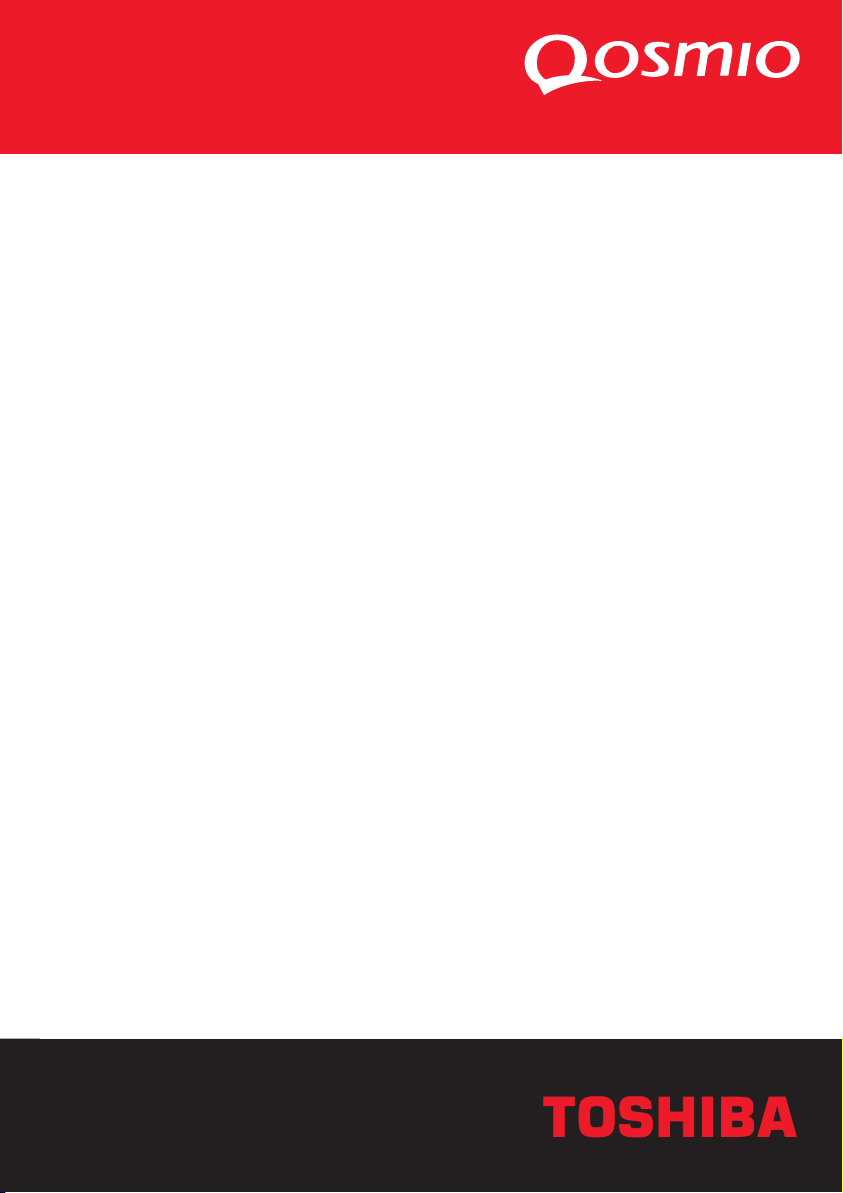
Choose freedom.Choose freedom.
computers.toshiba-europe.com
Qosmio G10
Manuel de l’utilisateur
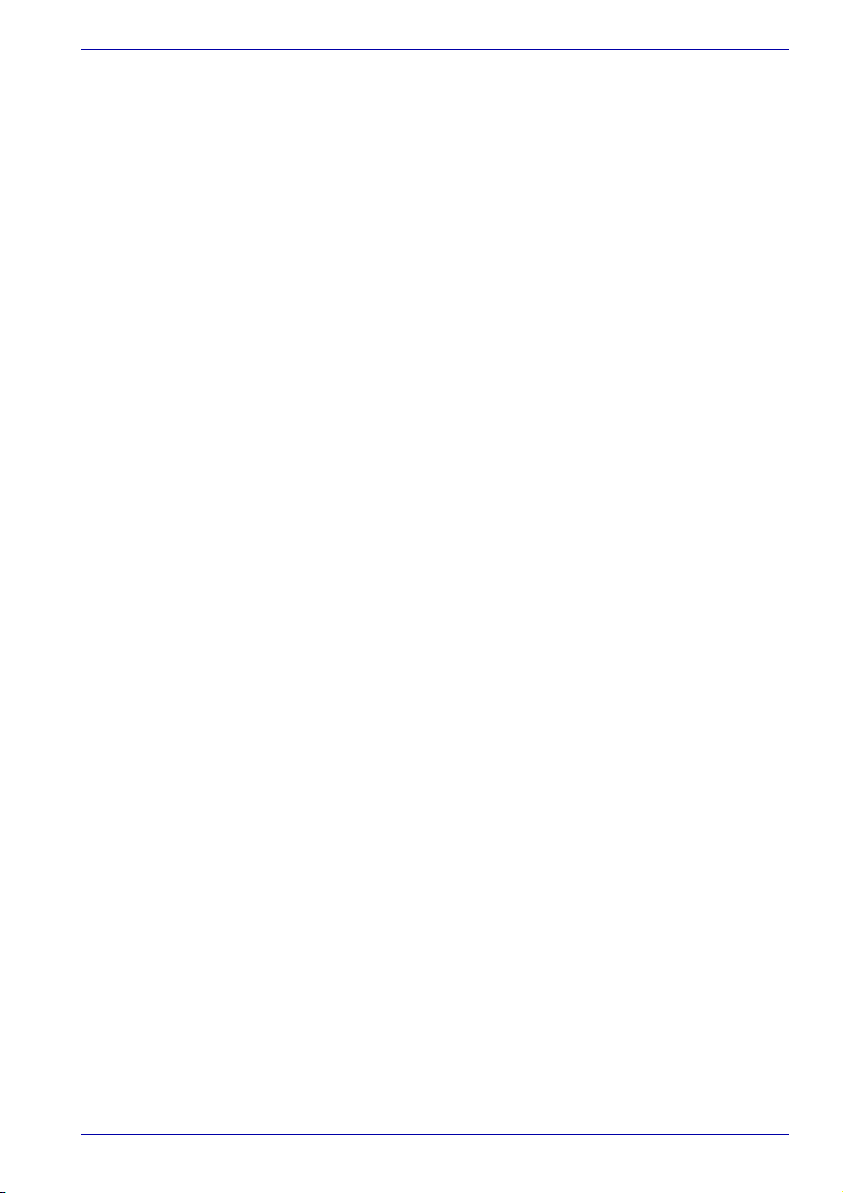
Manuel de l’utilisateur ii
Copyright
© 2004 par TOSHIBA Corporation. Tous droits réservés. Selon la loi du
Copyright, le présent manuel ne peut pas être reproduit, sous toute forme
que ce soit, sans l'autorisation écrite préalable de TOSHIBA. TOSHIBA
n'engage aucunement sa responsabilité quant à l'utilisation qui peut être
faite des informations contenues dans le présent ouvrage.
TOSHIBA Qosmio G10 Ordinateur personnel portable Manuel de
l'utilisateur
Première édition : septembre 2004
Les droits de propriété et de copyright relatifs à la musique, la vidéo, les
programmes informatiques, les bases de données, etc. sont protégés par
la législation sur le copyright. Ces matériels faisant l'objet d'un copyright ne
peuvent être copiés que pour un usage privé dans le cadre familial. Si,
mises à part les conditions énoncées ci-dessus, vous copiez (ou
transformez les formats des données) ou modifiez ces matériels, les
transférez ou les diffusez via Internet sans l'approbation des détenteurs du
copyright, vous risquez de faire l'objet d'une demande en dommage-
intérêts et/ou de sanctions pénales en raison d'une contrefaçon ou d'un
empiètement sur des droits privés. Veillez à respecter la législation sur le
copyright lorsque vous utilisez le présent produit pour copier des oeuvres
soumises à copyright ou effectuer d'autres opérations.
N'oubliez pas que vous risquez d'empiéter sur les droits du propriétaire
protégés par la législation sur le copyright lorsque vous utilisez les
fonctions de commutation du mode écran (p. ex. mode large, mode zoom
large, etc.) de ce produit pour afficher des images/vidéo dans des cafés ou
hôtels dans une perspective de gain ou de mise à disposition au public.
Responsabilités
Le présent manuel a fait l'objet d'une procédure de révision et de
validation. Les instructions et les descriptions qu’il comporte sont correctes
pour les ordinateurs personnels portables Qosmio G10 lors de la rédaction
du présent manuel. Cependant, les ordinateurs et les manuels ultérieurs
peuvent être modifiés sans préavis. TOSHIBA n'assume aucune
responsabilité pour les dommages liés directement ou indirectement à des
erreurs, des omissions ou des incohérences entre l'ordinateur et le manuel.
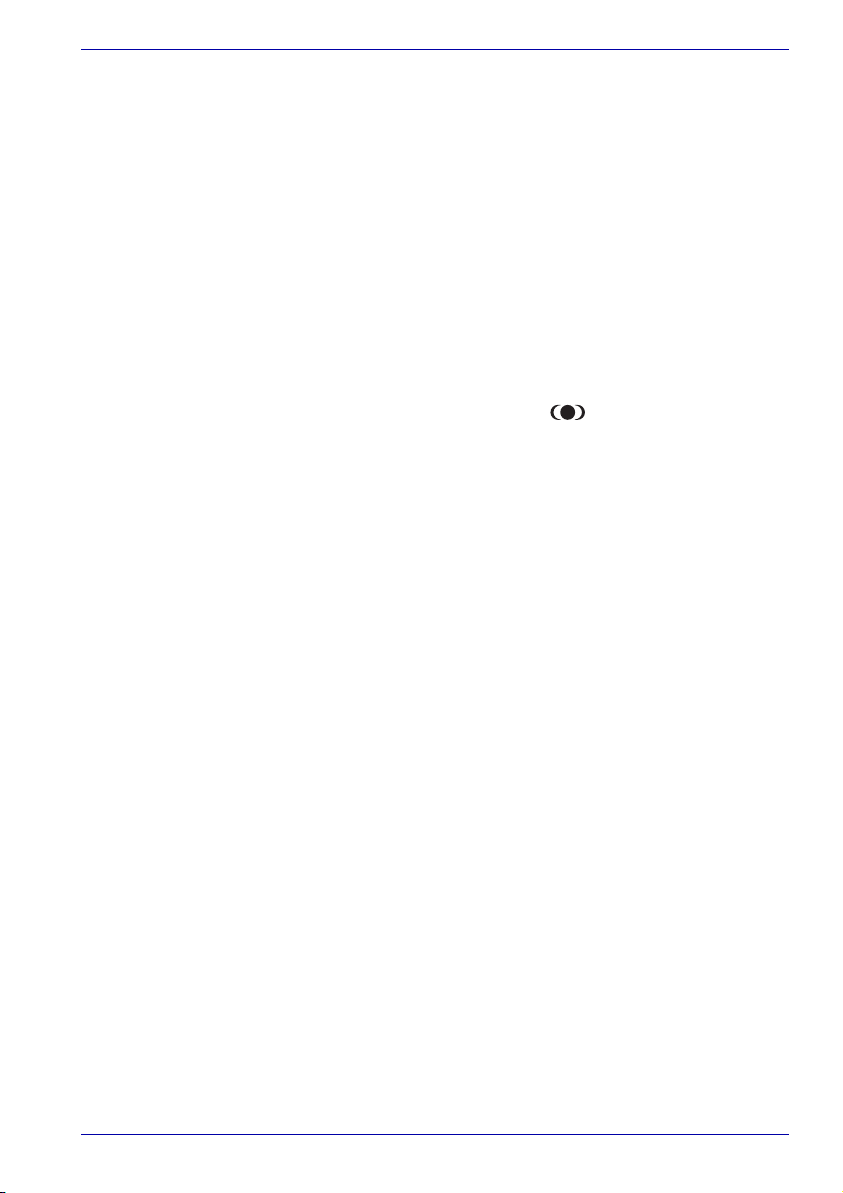
Manuel de l’utilisateur iii
Marques
IBM est une marque déposée et IBM PC une marque commerciale de
International Business Machines Corporation.
Intel, Intel SpeedStep, Centrino, Celeron et Pentium sont des marques ou
des marques déposées de Intel Corporation ou de ses filiales aux Etats-
Unis et dans d'autres pays.
Windows et Microsoft sont des marques déposées de Microsoft
Corporation.
Photo CD est une marque commerciale d'Eastman Kodak.
Bluetooth est une marque commerciale détenue par son propriétaire et
utilisée par TOSHIBA sous licence.
Memory Stick est une marque déposée et i.LINK une marque de Sony
Corporation.
TruSurround XT, WOW XT, SRS et symbole sont les marques
commerciales de SRS Labs, Inc.
Les technologies TruSurround XT, WOW XT, TruBass, SRS 3D et FOCUS
sont fournies sous licence de SRS Labs, Inc.
InterVideo et WinDVD sont des marques commerciales déposées de
InterVideo Inc. WinDVR et WinDVD Creator sont des marques
commerciales de InterVideo Inc.
Fabriqué sous licence de Dolby Laboratories. Dolby et le symbole double D
sont des marques de Dolby Laboratories.
Œuvres confidentielles inédites. Copyright 1992-1997 Dolby Laboratories.
Tous droits réservés.
D’autres marques commerciales et marques déposées ne figurant pas
dans la liste peuvent avoir été mentionnées dans ce manuel.
Licence Macrovision
Cette licence comprend la protection par copyright et de la propriété
intellectuelle conformément aux réglementations en vigueur aux Etats-Unis
et autres pays. Les brevets sont la propriété de Macrovision Corporation.
Toute utilisation contraire au copyright est soumise à l'autorisation
préalable de Macrovision Corporation. Le présent produit a été conçu pour
une utilisation familiale ou restreinte. Tout autre type d'utilisation est soumis
à l'autorisation expresse de Macrovision Corporation. Toute forme
d’ingénierie à rebours ou de décompilation est interdite.
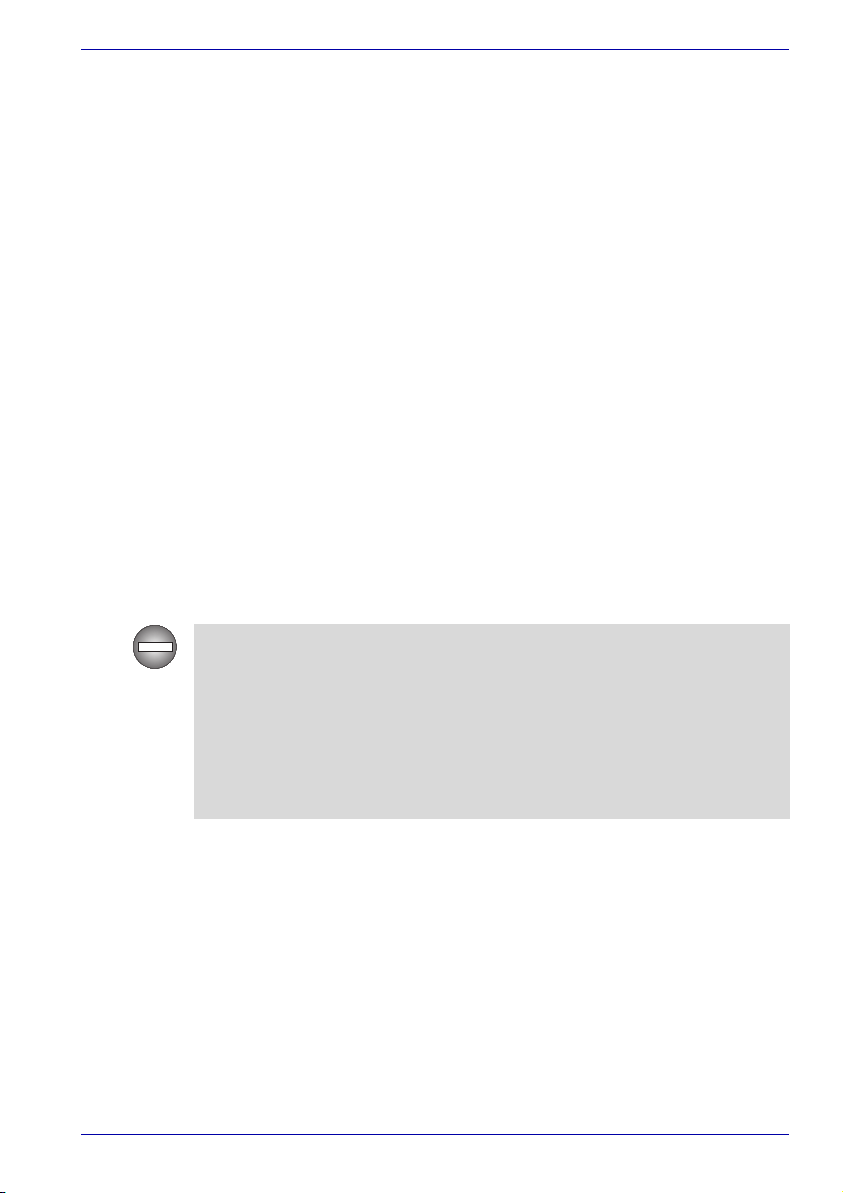
Manuel de l’utilisateur iv
Informations FCC
Nom du produit : Qosmio G10
Modèle : PQG10
Note concernant la norme FCC « Informations sur la
déclaration de conformité »
Cet équipement a été testé et est conforme aux limites imposées aux
appareils numériques de classe B, conformément à la section 15 des
règles de la FCC. Ces limites ont été conçues pour protéger les
installations domestiques contre les interférences néfastes. Cet
équipement génère, utilise et émet de l'énergie sous forme de fréquences
radio et, en cas de non-respect des instructions d'installation et d'utilisation,
risque de provoquer des interférences. Cependant, aucune garantie n'est
accordée quant à l'absence d'interférences dans une installation
particulière. En cas d'interférences radio ou télévisuelles pouvant être
vérifiées en activant, puis en désactivant l'équipement, l'utilisateur peut
tenter de résoudre le problème de l'une des façons suivantes :
■ Réorienter ou déplacer l'antenne de réception.
■ Eloigner l'équipement du poste de réception.
■ Brancher l'équipement sur une prise appartenant à un circuit différent
de celui du poste de réception.
■ Consulter le revendeur ou un technicien radio/TV qualifié.
Conditions FCC
Le présent périphérique est conforme à la section 15 des règles de la FCC.
L'utilisation de ce dispositif est autorisée seulement aux conditions
suivantes :
1. Ce périphérique ne doit pas provoquer d'interférences néfastes.
2. Ces périphériques doivent tolérer les interférences reçues, ce qui inclut
les interférences qui risquent de provoquer un dysfonctionnement.
Seuls les périphériques conformes aux limites imposées par la classe B de
la FCC peuvent être connectés à ce produit. Toute connexion à des
périphériques non conformes ou non recommandés par TOSHIBA risque
d'entraîner des interférences radio et télévisuelles. Vous devez utiliser des
câbles blindés pour connecter des périphériques externes au port écran
externe, au port USB, au port IEEE1394 et à la prise microphone de
l'ordinateur. Toute modification apportée à cet équipement sans
autorisation expresse de TOSHIBA ou de tiers accrédités par TOSHIBA
peut entraîner l'annulation des droits d'utilisation.
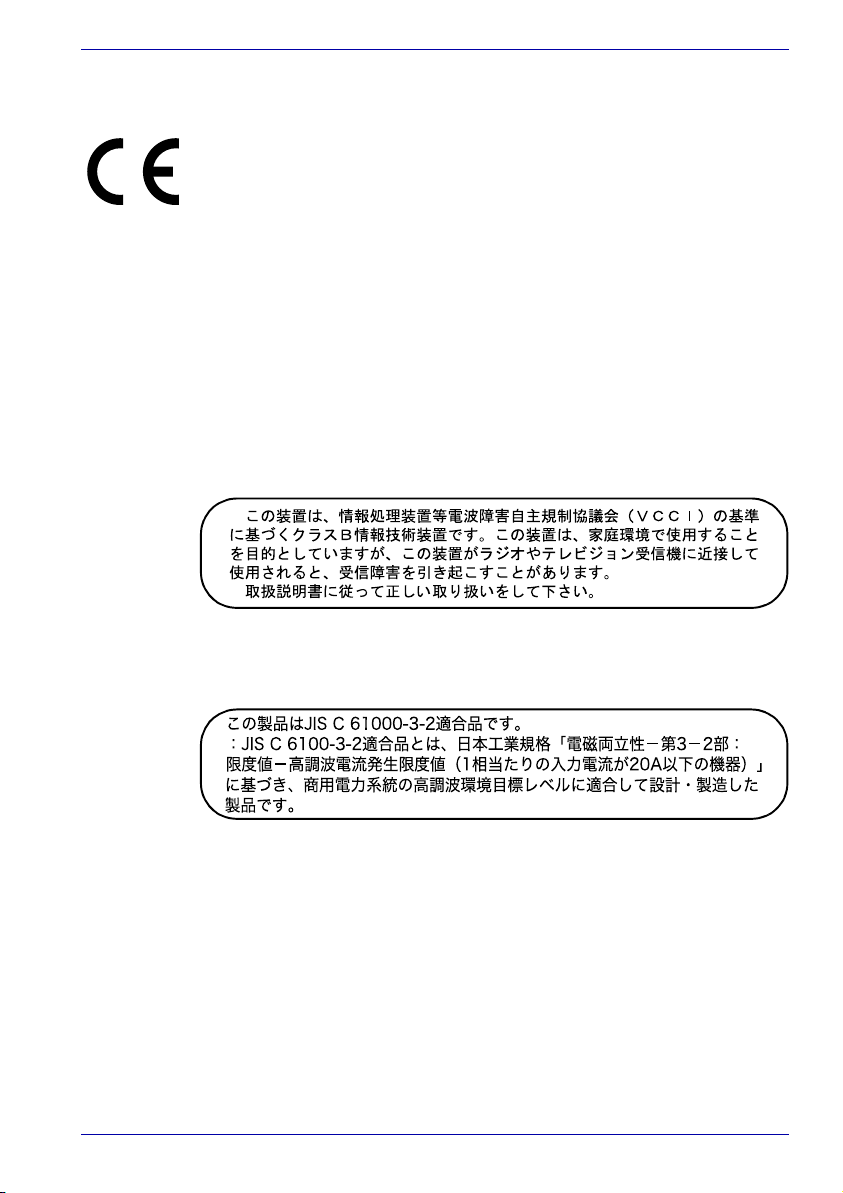
Manuel de l’utilisateur v
Déclaration européenne de conformité
Le présent produit porte le label CE conformément aux directives
européennes s'y rapportant, notamment la directive 89/336/CEE relative à
la compatibilité électromagnétique pour ordinateur portable et accessoires
électroniques dont l'adaptateur réseau fourni, la directive R&TTE 99/5/CE
relative aux équipements hertziens et terminaux de télécommunication en
cas de recours à des accessoires de télécommunication et la directive
Basse Tension 73/23/CE pour l'adaptateur réseau fourni.
L'homologation CE est sous la responsabilité de TOSHIBA EUROPE
GmbH, Hammfelddamm 8, 41460 Neuss, Allemagne,
téléphone +49-(0)-2131-158-01.
La version officielle de la déclaration européenne de conformité est
disponible dans son intégralité sur le site Internet de TOSHIBA
http://epps.toshiba-teg.com
Informations sur la classe B VCCI
Compatibilité électromagnétique
Avertissement relatif au modem
Déclaration de conformité
Cet équipement a été homologué [décision de la commission « CTR21 »]
pour la connexion de terminaux à l'échelle européenne par le RTC (réseau
téléphonique commuté).
Cependant, en raison des différences existant actuellement entre les
différents RTC, cette homologation ne constitue pas une garantie de
connexion.
En cas de problème, contactez tout d’abord votre revendeur.
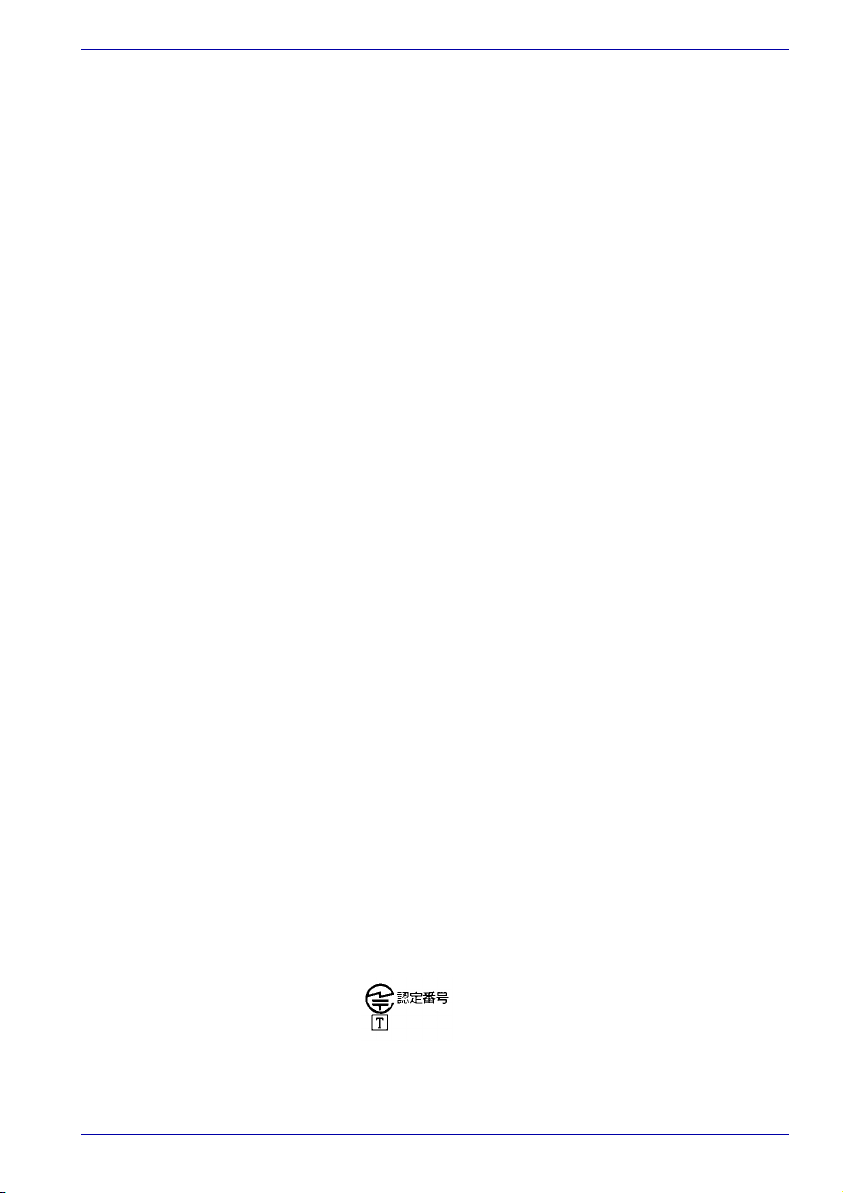
Manuel de l’utilisateur vi
Déclaration de compatibilité avec le réseau téléphonique
Ce produit a été conçu pour être compatible avec les réseaux énumérés ci-
dessous. Il a été testé et certifié conforme aux nouvelles dispositions de la
norme EG 201 121.
Allemagne ATAAB AN005,AN006,AN007,AN009,AN010
et DE03,04,05,08,09,12,14,17
Grèce ATAAB AN005,AN006 et GR01,02,03,04
Portugal ATAAB AN001,005,006,007,011 et
P03,04,08,10
Espagne ATAAB AN005,007,012, et ES01
Suisse ATAAB AN002
Autres pays /régions ATAAB AN003,004
Des paramètres et des configurations spécifiques pouvant être requis pour
ces différents réseaux, reportez-vous aux sections correspondantes du
manuel de l'utilisateur pour plus de détails.
La fonction de prise de ligne rapide (rappel de registre rapide) est soumise
à des homologations nationales distinctes. Elle n'a pas été testée en
fonction des différentes réglementations et, par conséquent, aucune
garantie de son fonctionnement ne peut être apportée.
Réglementations japonaises
Sélection d’une zone
Lorsque vous utilisez votre ordinateur au Japon, les règlements techniques
de la loi sur les télécommunications stipulent que vous devez sélectionner
le mode Japon. Au Japon, il est illégal d'utiliser un modem qui utilise un
autre mode.
Recomposition d'un numéro
Le numéro peut être recomposé deux fois. Au-delà de deux tentatives de
recomposition, le modem envoie le message Sur liste noire. Si vous
rencontrez des difficultés avec le code Sur liste noire, réglez l'intervalle de
temps entre deux recompositions sur une minute ou plus.
Au Japon, la loi sur les télécommunications autorise deux recompositions
sur les téléphones analogiques, mais celles-ci doivent être effectuées dans
un laps de temps n'excédant pas trois minutes.
Le modem interne est agréé par l'agence japonaise d'homologation des
équipements de télécommunication.
A02-0604JP
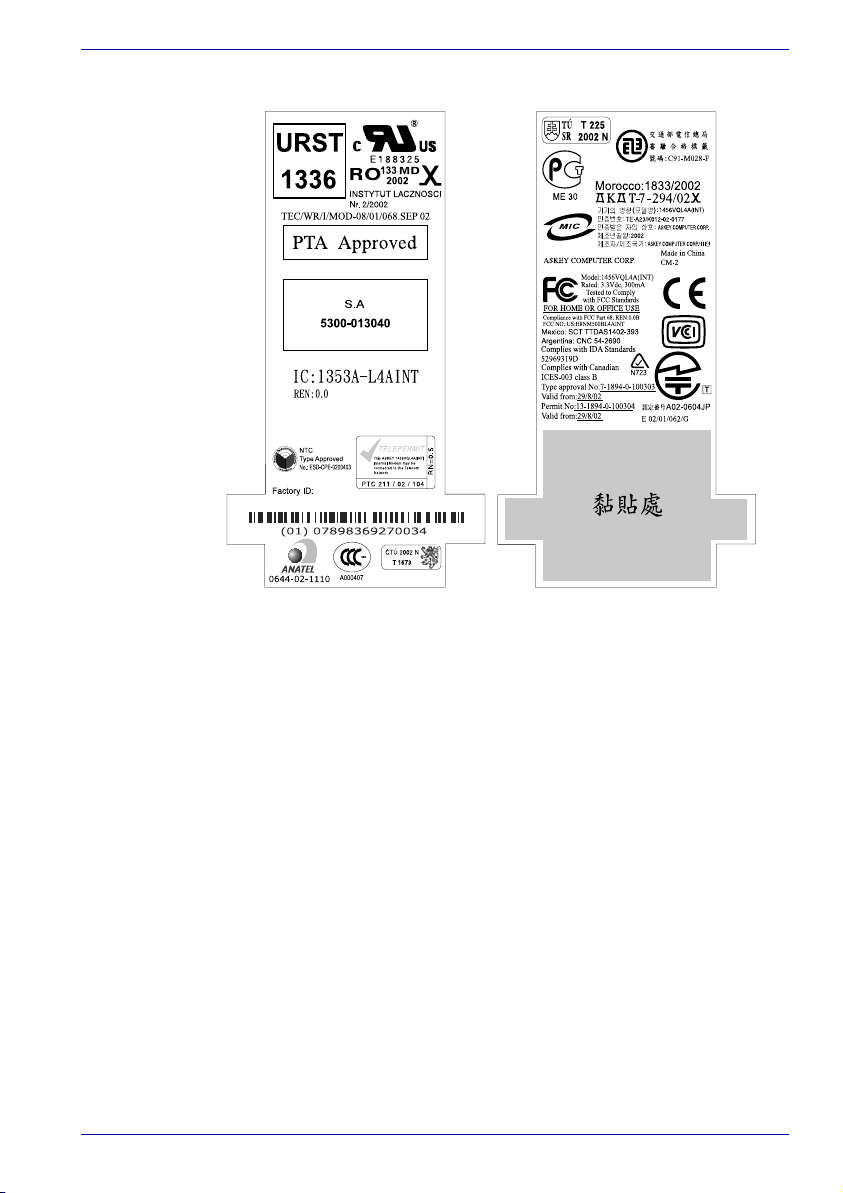
Manuel de l’utilisateur vii
Vous trouverez l'étiquette suivant sur le module.
Conformément aux règles FCC CFR 47, article 68 :
Lorsque vous êtes prêt à installer ou à utiliser le modem, contactez votre
opérateur téléphonique afin de lui communiquer les informations
suivantes :
■ Le numéro de téléphone de la ligne à laquelle vous souhaitez
connecter le modem
■ Le numéro d'enregistrement situé sur le périphérique
Le numéro d'enregistrement FCC du modem se trouve sur le périphérique
à installer ou au bas de l'ordinateur (à côté de l'étiquette du système) si le
produit est déjà installé.
■ Le REN (Ringer Equivalence Number) du modem peut varier. Pour
connaître le REN de votre modem, reportez-vous à l'étiquette de ce
dernier.
Le modem est connecté à la ligne téléphonique au moyen d'une prise
standard USOC RJ11C.
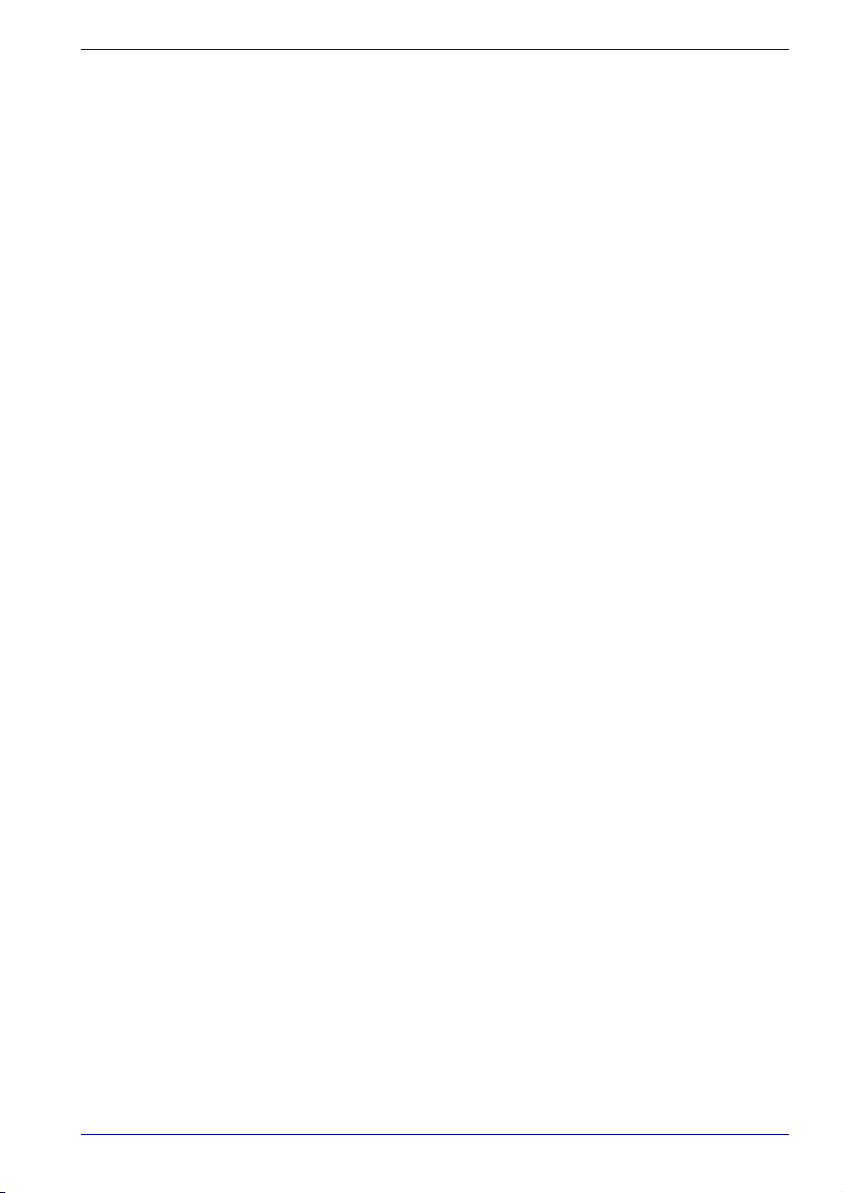
Manuel de l’utilisateur viii
Type de service
Le modem est conçu pour être utilisé sur les lignes téléphoniques
standard. Il est interdit de se connecter aux services payants fournis par les
opérateurs (systèmes centralisés). La connexion aux services de ligne
commune est sujette aux tarifications locales. Si vous vous posez des
questions au sujet de votre ligne téléphonique (par exemple, le nombre
d'appareils que vous pouvez y connecter), la compagnie de téléphone est
en mesure de vous fournir ces informations.
Procédures des opérateurs
La mission d'un opérateur est de vous fournir les meilleurs services. A cette
fin, il est possible qu'il lui soit nécessaire de remplacer certains équipe-
ments ou de modifier certaines opérations et procédures. Si ces modifica-
tions sont susceptibles d'avoir un impact sur le service qui vous est fourni
ou sur le fonctionnement de vos équipements, la compagnie de téléphone
vous en informera par écrit : vous serez ainsi en mesure d'apporter toute
modification nécessaire au maintien d'un service ininterrompu.
Dans l'éventualité de problèmes
Si l'un de vos appareils téléphoniques ne fonctionne pas correctement,
retirez-le immédiatement de votre ligne téléphonique : il risque
d'endommager le réseau téléphonique. Si l'opérateur constate un
problème, il peut interrompre temporairement le service. Dans la mesure
du possible, il vous informera à l'avance de cette déconnexion. Sinon, vous
en serez informé le plus tôt possible. Une fois informé, vous aurez la
possibilité de résoudre le problème. La compagnie vous informera
également que vous pouvez déposer une plainte auprès de la FCC. En cas
de réparation du modem, celle-ci doit être effectuée par TOSHIBA
Corporation ou par l'un de ses représentants agréés.
Déconnexion
Si vous décidez de déconnecter définitivement le modem de sa ligne
actuelle, contactez votre opérateur et informez-le de ce changement.
En-tête des télécopies
La loi de protection des utilisateurs du téléphone de 1991 (Telephone
Consumer Protection Act) rend illégale pour toute personne l'utilisation d'un
ordinateur ou de tout appareil électronique afin d'envoyer un message via
un télécopieur sauf si ce message contient clairement dans une marge
située en haut ou en bas de chaque page envoyée ou sur la première page
de la transmission, la date et l'heure d'envoi, une identification de
l'entreprise, de l'entité ou du particulier émettant le message, ainsi que le
numéro de téléphone de l'appareil émetteur, de l'entreprise, de l'entité ou
du particulier. Pour programmer ces informations dans votre modem
télécopieur, terminez la configuration de votre logiciel de télécopie avant
tout envoi de message.
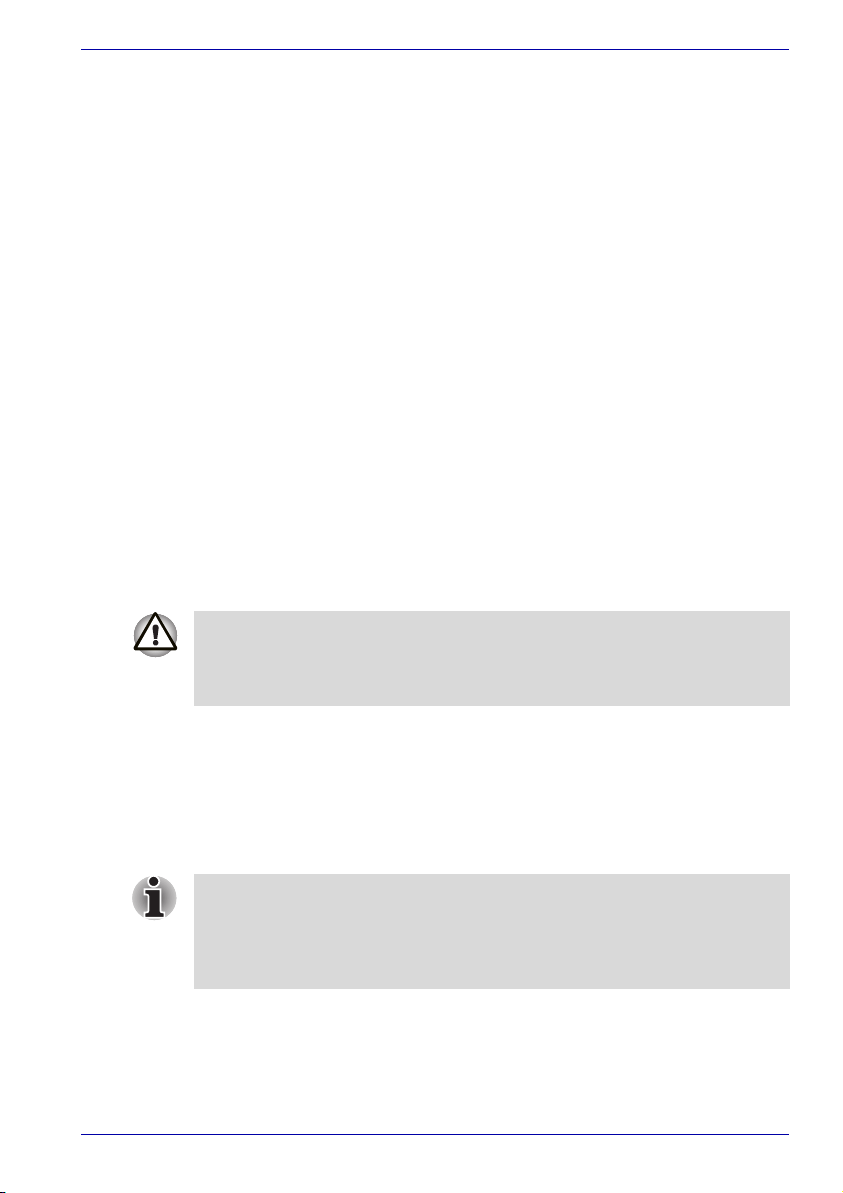
Manuel de l’utilisateur ix
Instructions pour les équipements certifiésICCS-03
1. L'étiquette d'Industrie Canada identifie les équipements certifiés. Cette
certification signifie que l'équipement répond à des exigences en
matière de protection, de fonctionnement et de sécurité dans les
réseaux de télécommunications. Ces exigences sont décrites dans les
documents appropriés relatifs aux exigences techniques en matière
d'équipement de terminaison. Les autorités ne garantissent pas que
l'équipement fonctionnera conformément aux souhaits de l'utilisateur.
Avant d'installer l'équipement, l'utilisateur doit vérifier qu'il est autorisé à
le connecter aux installations de la compagnie de télécommunications
locale. L'équipement doit en outre être installé au moyen d'une
méthode de connexion autorisée.
L'utilisateur doit être conscient du fait que la conformité aux conditions
énumérées ci-avant n'empêche pas toute dégradation du service. Les
réparations apportées aux équipements certifiés doivent être effectuées
par un représentant désigné par le fournisseur. La compagnie de
télécommunications peut demander à l'utilisateur de déconnecter
l'équipement après toute réparation ou modification effectuée par celui-
ci, ou tout dysfonctionnement de l'équipement.
Pour leur propre sécurité, les utilisateurs doivent vérifier que les
connexions électriques de mise à la terre du système d'alimentation, les
lignes téléphoniques et l'éventuel système de conduites d'eau
métalliques internes sont reliés les uns aux autres. Cette précaution est
particulièrement importante dans les zones rurales.
2. Les manuels de l'utilisateur des équipements semblables doivent
contenir le REN (Ringer Equivalence Number) de l'équipement, ainsi
qu'une notice explicative comparable à celle qui suit :
Le REN (Ringer Equivalence Number) du modem peut varier. Pour
connaître le REN de votre modem, reportez-vous à l'étiquette de ce
dernier.
3. Le dispositif de connexion standard de cet équipement (type de prise
téléphonique) est la prise : USOC RJ11C.
Le numéro d'enregistrement IC du modem est le suivant :
Canada : 1353A-L4AINT
Les utilisateurs ne doivent pas essayer d'effectuer ces connexions par
leurs propres moyens. Ils doivent impérativement contacter le service
d'inspection électrique habilité ou un électricien, selon les réglementations
en vigueur.
Le REN (Ringer Equivalence Number) affecté à chaque terminal indique le
nombre maximal de terminaux à connecter à une interface téléphonique.
Le terminal d'une interface peut se présenter sous la forme de n'importe
quelle combinaison de périphériques, à condition que la somme des REN
de tous les périphériques ne dépasse pas 5.
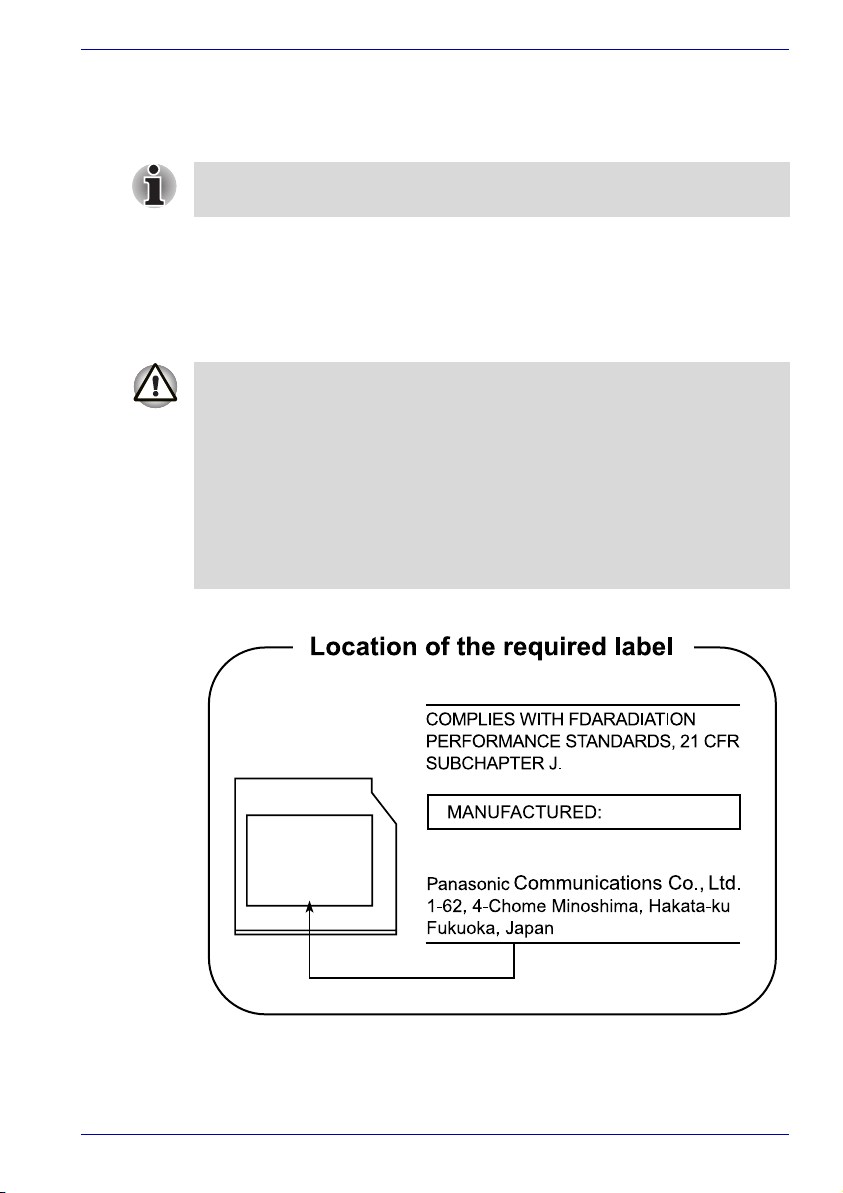
Manuel de l’utilisateur x
Consignes de sécurité pour les lecteurs de
disques optiques
Panasonic
DVD-ROM&CD-R/RW UJDA760
Lire obligatoirement les précautions internationales à la fin de cette
section.
■ Le lecteur de DVD-ROM&CD-R/RW utilise un système laser. Pour
utiliser correctement le présent produit, lisez attentivement le Manuel
de l'utilisateur et conservez-le pour pouvoir le consulter ultérieurement.
Si l’unité nécessite une réparation, contactez un centre de service
agréé.
■ L’utilisation de commandes ou de réglages, ou l’exécution de
procédures autres que ceux spécifiés risquent de provoquer une
exposition à des rayons dangereux.
■ N’ouvrez sous aucun prétexte le boîtier en raison du risque
d’exposition au rayon laser.
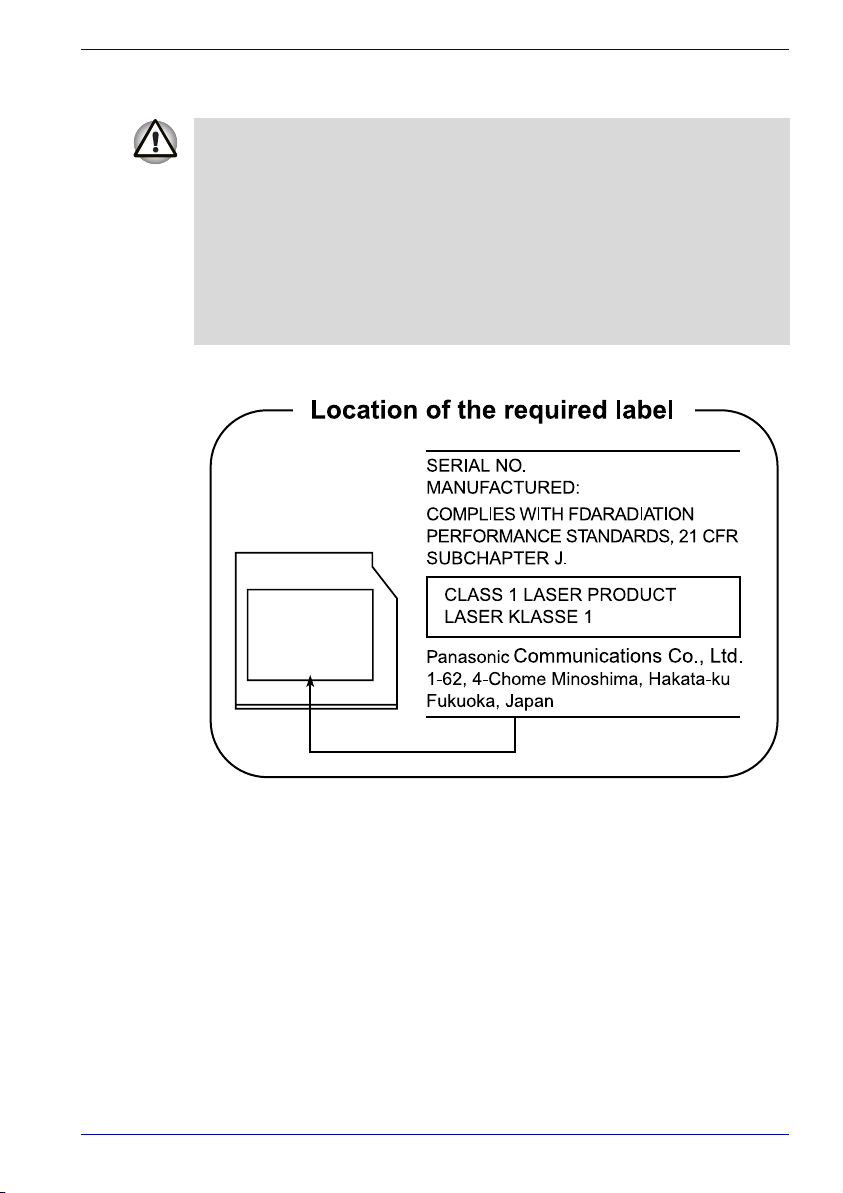
Manuel de l’utilisateur xi
DVD super multi inscription double couche UJ-831
■ Le lecteur de DVD super multi équipé de la technologie d'inscription
double couche fait appel à un système laser. Pour utiliser correctement
le présent produit, lisez attentivement le Manuel de l'utilisateur et
conservez-le pour pouvoir le consulter ultérieurement. Si l’unité
nécessite une réparation, contactez un centre de service agréé.
■ L’utilisation de commandes ou de réglages, ou l’exécution de
procédures autres que ceux spécifiés risquent de provoquer une
exposition à des rayons dangereux.
■ N’ouvrez sous aucun prétexte le boîtier en raison du risque
d’exposition au rayon laser.
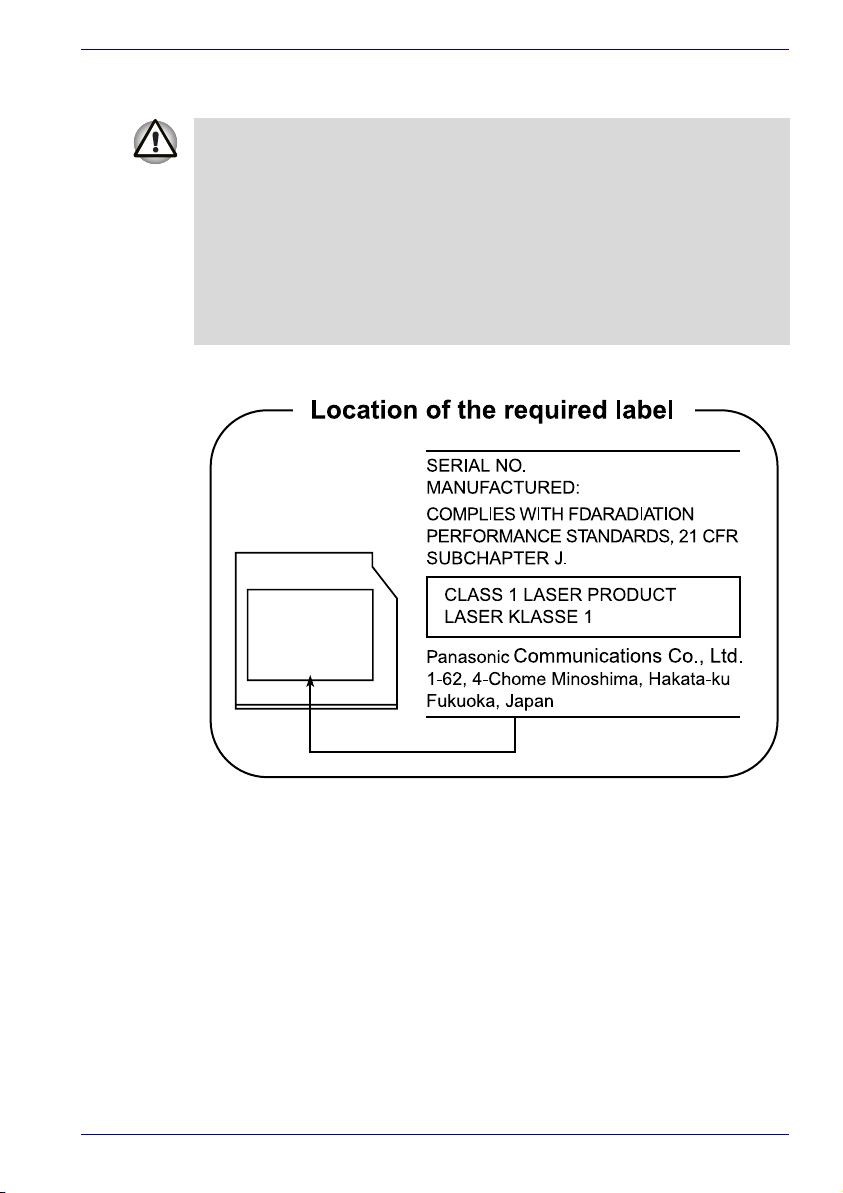
Manuel de l’utilisateur xii
DVD super multi UJ-830, UJ-820
■ Le lecteur super multi de DVD utilise un système laser. Pour utiliser
correctement le présent produit, lisez attentivement le Manuel de
l'utilisateur et conservez-le pour pouvoir le consulter ultérieurement.
Si l’unité nécessite une réparation, contactez un centre de service
agréé.
■ L’utilisation de commandes ou de réglages, ou l’exécution de
procédures autres que ceux spécifiés risquent de provoquer une
exposition à des rayons dangereux.
■ N’ouvrez sous aucun prétexte le boîtier en raison du risque
d’exposition au rayon laser.
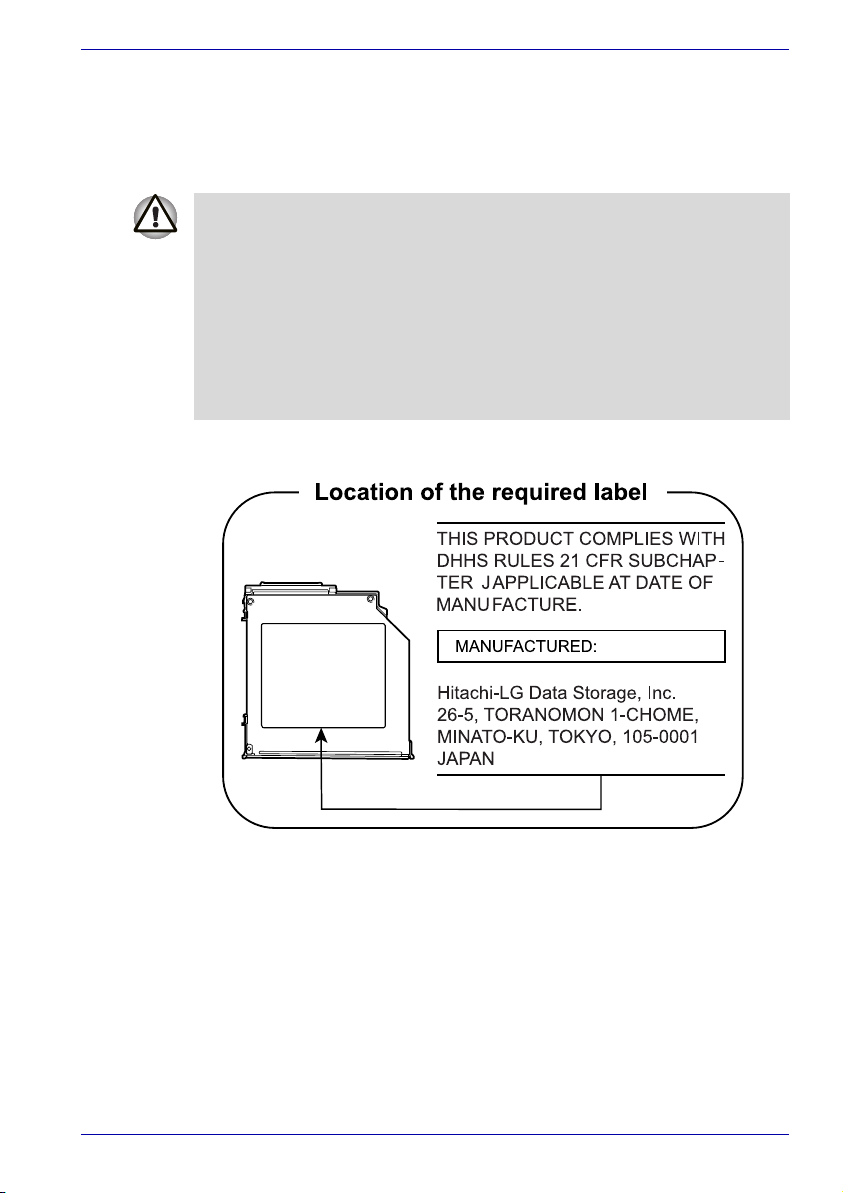
Manuel de l’utilisateur xiii
Hitachi LG
DVD super multi à technologie d'inscription double couche
GSA-4080N
■ Le lecteur de DVD super multi équipé de la technologie d'inscription
double couche fait appel à un système laser. Pour utiliser correctement
le présent produit, lisez attentivement le Manuel de l'utilisateur et
conservez-le pour pouvoir le consulter ultérieurement. Si l’unité
nécessite une réparation, contactez un centre de service agréé.
■ L’utilisation de commandes ou de réglages, ou l’exécution de
procédures autres que ceux spécifiés risquent de provoquer une
exposition à des rayons dangereux.
■ N’ouvrez sous aucun prétexte le boîtier en raison du risque
d’exposition au rayon laser.
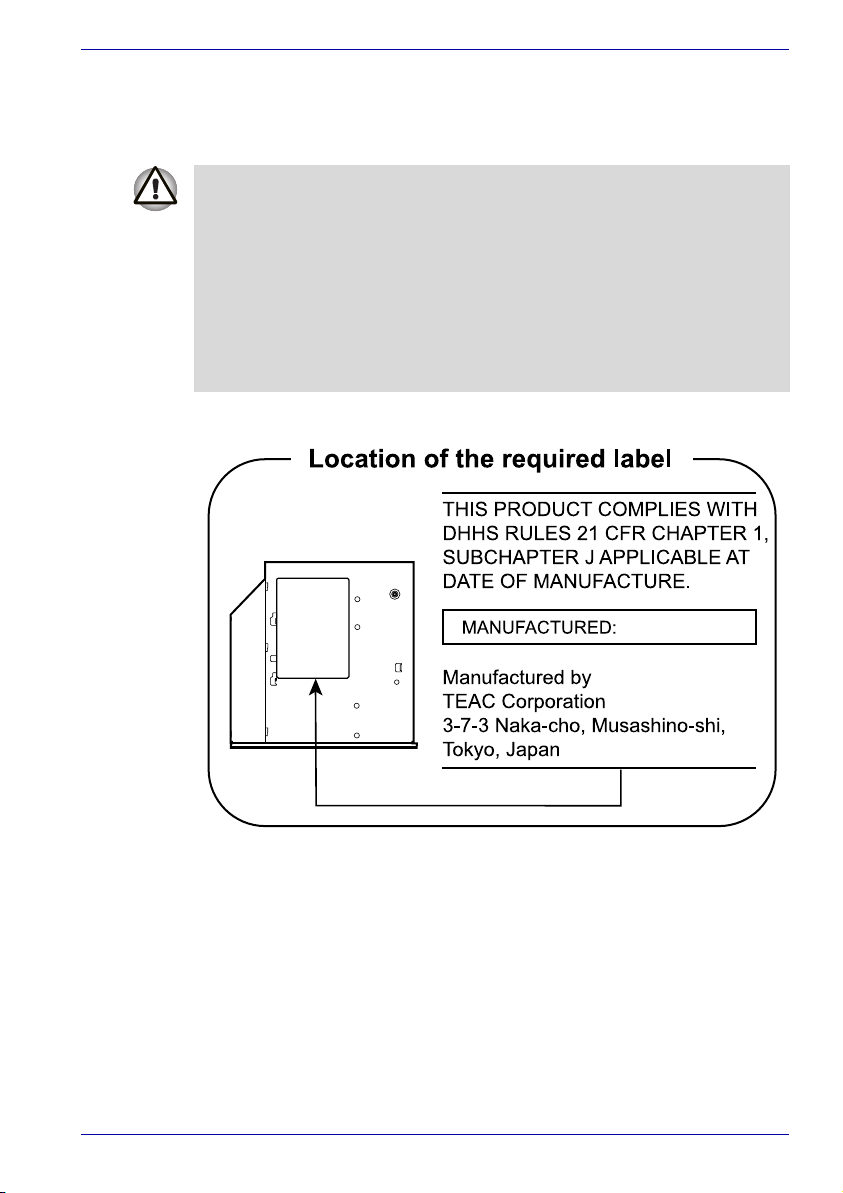
Manuel de l’utilisateur xiv
Teac
DVD-ROM&CD-R/RW DW-224E-
B
■ Le lecteur de DVD-ROM&CD-R/RW utilise un système laser. Pour
utiliser correctement le présent produit, lisez attentivement le Manuel
de l'utilisateur et conservez-le pour pouvoir le consulter ultérieurement.
Si l’unité nécessite une réparation, contactez un centre de service
agréé.
■ L’utilisation de commandes ou de réglages, ou l’exécution de
procédures autres que ceux spécifiés risquent de provoquer une
exposition à des rayons dangereux.
■ N’ouvrez sous aucun prétexte le boîtier en raison du risque
d’exposition au rayon laser.
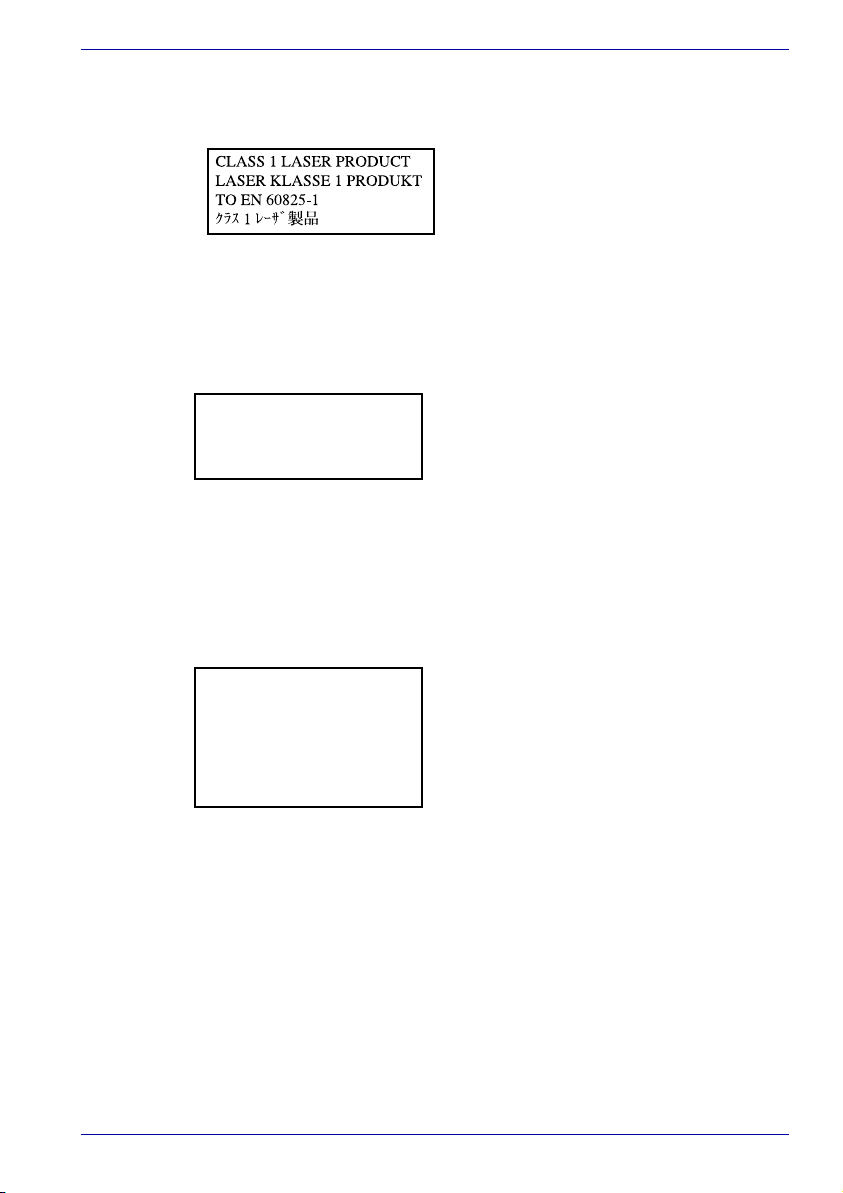
Manuel de l’utilisateur xv
Précautions internationales
ATTENTION : cet appareil contient un
système laser et entre dans la catégorie
“PRODUIT LASER DE CLASSE 1.” Pour
utiliser correctement ce modèle, lire
attentivement le manuel de l'utilisateur et
le conserver pour le consulter
ultérieurement. en cas de besoin. In case
of any trouble with this model, please
contact your nearest “AUTHORIZED
service station.” To prevent direct
exposure to the laser beam, do not try to
open the enclosure.
CLASS 1 LASER PRODUCT
LASERSCHUTZKLASSE 1
PRODUKT
TOEN60825
VORSICHT: Dieses Gerät enthält ein
Laser-System und ist als
“LASERSCHUTZKLASSE 1 PRODUKT”
klassifiziert. Für den richtigen Gebrauch
dieses Modells lesen Sie bitte die
Bedienungsanleitung sorgfältig durch
und bewahren diese bitte als Referenz
auf. Falls Probleme mit diesem Modell
auftreten, benachrichtigen Sie bitte die
nächste “autorisierte Service-Vertretung”.
Um einen direkten Kontakt mit dem
Laserstrahl zu vermeiden darf das Gerät
nicht geöffnet werden.
ADVERSEL:USYNLIG
LASERSTRÅLING VED
ÅBNING, NÅR
SIKKERHEDSAF-BRYDER
ER UDE AF FUNKTION.
UNDGÅ UDSÆTTSLSE
FOR STRÅLING
ADVARSEL: Denne mærking er anbragt
udvendigt på apparatet og indikerer, at
apparatet arbejder med laserstråler af
klasse 1, hviket betyder, at der anvendes
laserstrlier af svageste klasse, og at man
ikke på apparatets yderside kan bilve
udsat for utilladellg kraftig stråling.
APPARATET BOR KUN ÅBNES AF
FAGFOLK MED SÆRLIGT KENDSKAB
TIL APPARATER MED
LASERSTRÅLER!
Indvendigt i apparatet er anbragt den her
gengivne advarselsmækning, som
advarer imod at foretage sådanne
indgreb i apparatet, at man kan komme til
at udsatte sig for laserstråling.
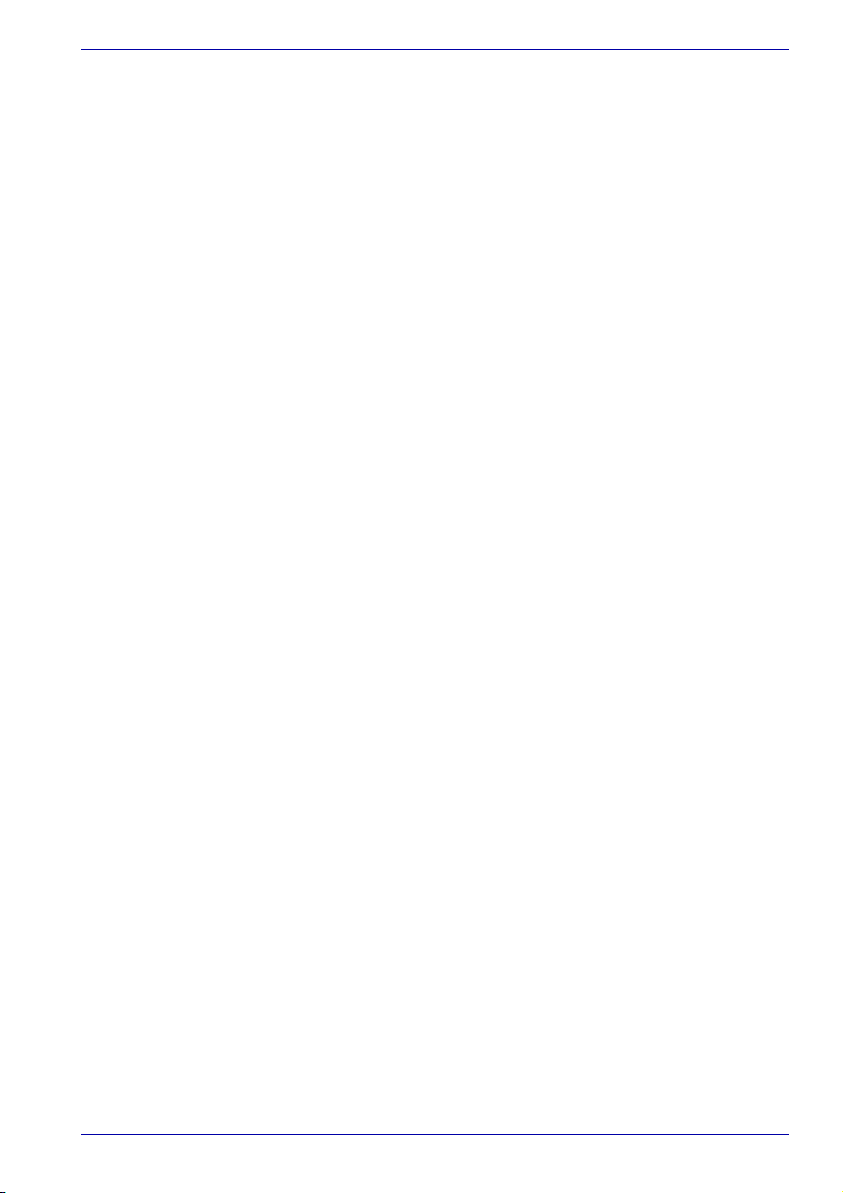
Manuel de l’utilisateur xvi
OBS! Apparaten innehåller
laserkomponent som avger laserstråining
överstigande gränsen för laserklass 1.
VAROITUS. Suojakoteloa si saa avata.
Laite sisältää laserdiodin, joka lähetää
näkymätöntä silmilie vaarallista
lasersäteilyä.
ATTENTION : L’UTILISATION DE
CONTROLES OU DE REGLAGES, OU
DE PROCEDURES AUTRES QUE
CEUX FIGURANT DANS LE MANUEL
DE L’UTILISATEUR PEUT ENTRAINER
UNE EXPOSITION A DES RADIATIONS
DANGEREUSES.
VORSICHT: DIE VERWENDUNG VON
ANDEREN STEURUNGEN ODER
EINSTELLUNGEN ODER DAS
DURCHFÜHREN VON ANDEREN
VORGÄNGEN ALS IN DER
BEDIENUNGSANLEITUNG
BESCHRIEBEN KÖNNEN
GEFÄHRLICHE
STRAHLENEXPOSITIONEN ZUR
FOLGE HABEN.
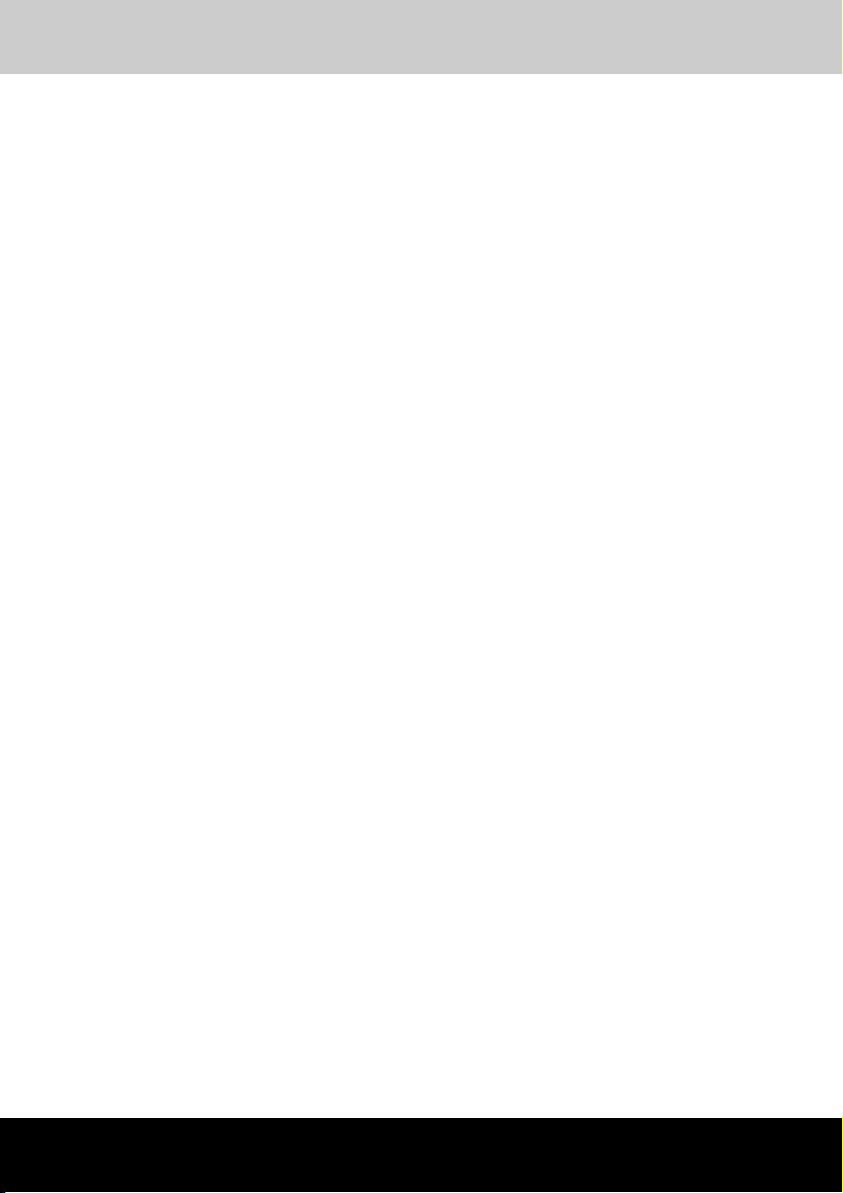
Qosmio G10
Manuel de l’utilisateur xvii
Table des matières
Préface
Sommaire . . . . . . . . . . . . . . . . . . . . . . . . . . . . . . . . . . . . . . . . . . . . . . xxiv
Conventions . . . . . . . . . . . . . . . . . . . . . . . . . . . . . . . . . . . . . . . . . . . . . xxv
Abréviations . . . . . . . . . . . . . . . . . . . . . . . . . . . . . . . . . . . . . . . . . . . xxv
Icônes . . . . . . . . . . . . . . . . . . . . . . . . . . . . . . . . . . . . . . . . . . . . . . . . xxvi
Touches. . . . . . . . . . . . . . . . . . . . . . . . . . . . . . . . . . . . . . . . . . . . . . . xxvi
Combinaisons de touches. . . . . . . . . . . . . . . . . . . . . . . . . . . . . . . . . xxvi
Ecran. . . . . . . . . . . . . . . . . . . . . . . . . . . . . . . . . . . . . . . . . . . . . . . . . xxvi
Messages . . . . . . . . . . . . . . . . . . . . . . . . . . . . . . . . . . . . . . . . . . . . . xxvi
Précautions générales
Chapitre 1: Introduction
Liste de contrôle de l’équipement . . . . . . . . . . . . . . . . . . . . . . . . . . . 1-1
Matériel . . . . . . . . . . . . . . . . . . . . . . . . . . . . . . . . . . . . . . . . . . . . . . . 1-1
Logiciel . . . . . . . . . . . . . . . . . . . . . . . . . . . . . . . . . . . . . . . . . . . . . . . 1-2
Fonctions . . . . . . . . . . . . . . . . . . . . . . . . . . . . . . . . . . . . . . . . . . . . . . . 1-4
Fonctions spéciales . . . . . . . . . . . . . . . . . . . . . . . . . . . . . . . . . . . . . . 1-11
Utilitaires . . . . . . . . . . . . . . . . . . . . . . . . . . . . . . . . . . . . . . . . . . . . . . . 1-13
Options . . . . . . . . . . . . . . . . . . . . . . . . . . . . . . . . . . . . . . . . . . . . . . . . 1-16
Chapitre 2: Présentation
Vue avant (écran fermé). . . . . . . . . . . . . . . . . . . . . . . . . . . . . . . . . . . . 2-1
Vue de gauche . . . . . . . . . . . . . . . . . . . . . . . . . . . . . . . . . . . . . . . . . . . 2-2
Vue de droite. . . . . . . . . . . . . . . . . . . . . . . . . . . . . . . . . . . . . . . . . . . . . 2-4
Vue arrière. . . . . . . . . . . . . . . . . . . . . . . . . . . . . . . . . . . . . . . . . . . . . . . 2-5
Vue de dessous . . . . . . . . . . . . . . . . . . . . . . . . . . . . . . . . . . . . . . . . . . 2-8
Vue avant avec écran ouvert . . . . . . . . . . . . . . . . . . . . . . . . . . . . . . . . 2-9
Voyants . . . . . . . . . . . . . . . . . . . . . . . . . . . . . . . . . . . . . . . . . . . . . . . . 2-12
Voyants système. . . . . . . . . . . . . . . . . . . . . . . . . . . . . . . . . . . . . . . 2-12
Voyants du clavier. . . . . . . . . . . . . . . . . . . . . . . . . . . . . . . . . . . . . . 2-13
Lecteur de disquettes USB (en option) . . . . . . . . . . . . . . . . . . . . . . 2-14
Lecteurs de disques optiques. . . . . . . . . . . . . . . . . . . . . . . . . . . . . . 2-15
Codes de zone pour lecteurs de DVD et supports . . . . . . . . . . . . . 2-15
Disques inscriptibles . . . . . . . . . . . . . . . . . . . . . . . . . . . . . . . . . . . . 2-15
CD. . . . . . . . . . . . . . . . . . . . . . . . . . . . . . . . . . . . . . . . . . . . . . . . . . 2-15
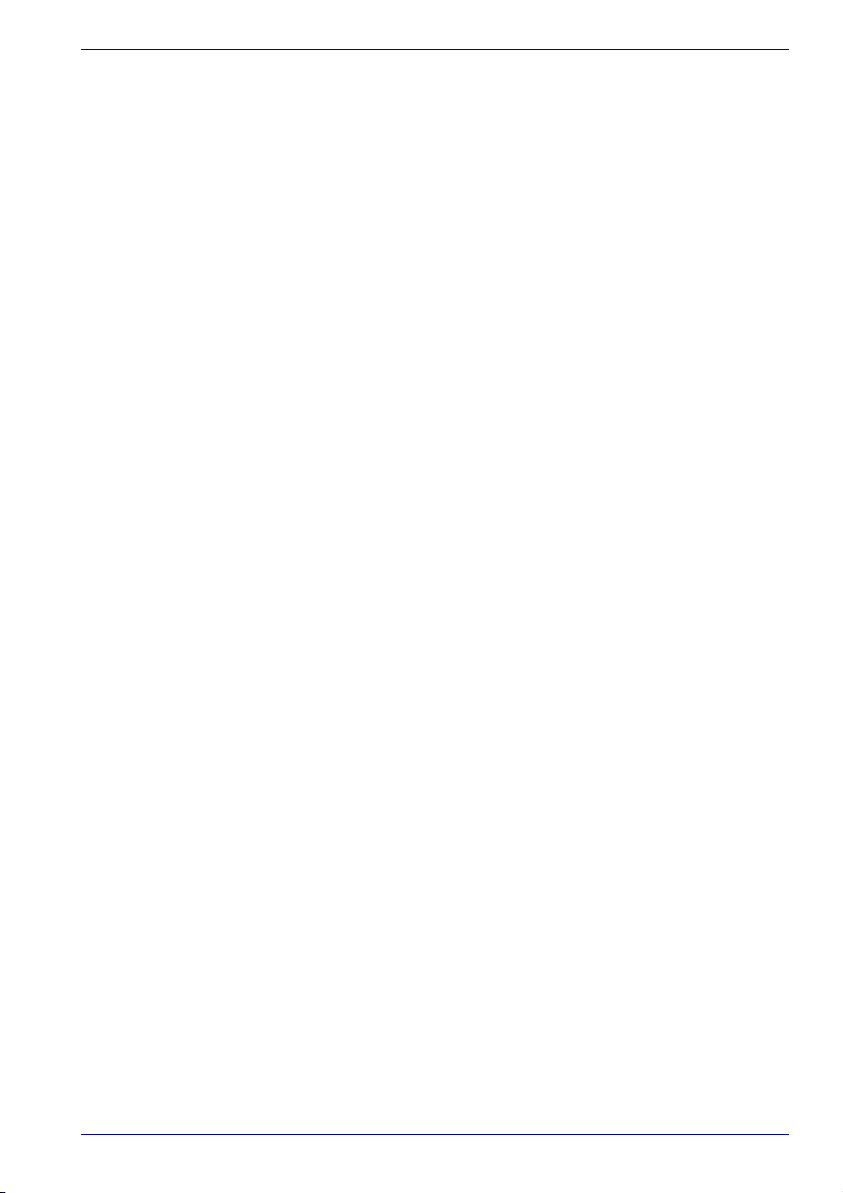
Manuel de l’utilisateur xviii
DVD . . . . . . . . . . . . . . . . . . . . . . . . . . . . . . . . . . . . . . . . . . . . . . . . 2-16
Formats. . . . . . . . . . . . . . . . . . . . . . . . . . . . . . . . . . . . . . . . . . . . . . 2-16
Lecteur DVD-ROM&CD-R/RW (UJDA760, DW-224-B) . . . . . . . . . 2-16
Lecteur de DVD super multi (UJ830) . . . . . . . . . . . . . . . . . . . . . . . 2-16
Lecteur de DVD super multi (UJ820) . . . . . . . . . . . . . . . . . . . . . . . 2-17
Lecteur DVD super multi double couche (UJ831, GSA-4080N) . . . 2-17
Adaptateur secteur. . . . . . . . . . . . . . . . . . . . . . . . . . . . . . . . . . . . . . . 2-18
Chapitre 3: Mise en route
Aménagement de l’espace de travail . . . . . . . . . . . . . . . . . . . . . . . . . 3-1
Généralités . . . . . . . . . . . . . . . . . . . . . . . . . . . . . . . . . . . . . . . . . . . . 3-2
Emplacement de l’ordinateur . . . . . . . . . . . . . . . . . . . . . . . . . . . . . . 3-3
Position assise et posture. . . . . . . . . . . . . . . . . . . . . . . . . . . . . . . . . 3-3
Eclairage. . . . . . . . . . . . . . . . . . . . . . . . . . . . . . . . . . . . . . . . . . . . . . 3-4
Habitudes de travail . . . . . . . . . . . . . . . . . . . . . . . . . . . . . . . . . . . . . 3-4
Connexion de l’adaptateur secteur. . . . . . . . . . . . . . . . . . . . . . . . . . . 3-5
Ouverture de l’écran. . . . . . . . . . . . . . . . . . . . . . . . . . . . . . . . . . . . . . . 3-6
Mise sous tension . . . . . . . . . . . . . . . . . . . . . . . . . . . . . . . . . . . . . . . . 3-7
Première mise en service . . . . . . . . . . . . . . . . . . . . . . . . . . . . . . . . . . 3-7
Mise hors tension. . . . . . . . . . . . . . . . . . . . . . . . . . . . . . . . . . . . . . . . . 3-8
Commande Arrêter (mode Démarrage) . . . . . . . . . . . . . . . . . . . . . . 3-8
Mode Veille prolongée . . . . . . . . . . . . . . . . . . . . . . . . . . . . . . . . . . . 3-8
Mode Veille . . . . . . . . . . . . . . . . . . . . . . . . . . . . . . . . . . . . . . . . . . . 3-10
Redémarrage de l’ordinateur. . . . . . . . . . . . . . . . . . . . . . . . . . . . . . . 3-12
Restauration des logiciels préinstallés . . . . . . . . . . . . . . . . . . . . . . 3-12
Restauration de l’ensemble du système . . . . . . . . . . . . . . . . . . . . . 3-12
Restauration des utilitaires et des pilotes TOSHIBA. . . . . . . . . . . . 3-13
Chapitre 4: Concepts de base
Utilisation du TouchPad. . . . . . . . . . . . . . . . . . . . . . . . . . . . . . . . . . . . 4-1
Utilisation du lecteur de disquettes USB . . . . . . . . . . . . . . . . . . . . . . 4-2
Branchement du lecteur de disquettes USB . . . . . . . . . . . . . . . . . . . 4-2
Débranchement du lecteur de disquettes USB. . . . . . . . . . . . . . . . . 4-3
Utilisation des lecteurs de disques optiques . . . . . . . . . . . . . . . . . . 4-3
Insertion d'un CD . . . . . . . . . . . . . . . . . . . . . . . . . . . . . . . . . . . . . . . 4-3
Retrait de disques. . . . . . . . . . . . . . . . . . . . . . . . . . . . . . . . . . . . . . . 4-6
Tuner TV . . . . . . . . . . . . . . . . . . . . . . . . . . . . . . . . . . . . . . . . . . . . . . . . 4-6
Utilisation du tuner TV. . . . . . . . . . . . . . . . . . . . . . . . . . . . . . . . . . . . 4-7
Raccordement de l'antenne . . . . . . . . . . . . . . . . . . . . . . . . . . . . . . . 4-7
Système audio . . . . . . . . . . . . . . . . . . . . . . . . . . . . . . . . . . . . . . . . . . . 4-8
Utilisation du microphone . . . . . . . . . . . . . . . . . . . . . . . . . . . . . . . . . 4-8
Panneau de configuration SoundMAX . . . . . . . . . . . . . . . . . . . . . . . 4-8
Effets audio TOSHIBA . . . . . . . . . . . . . . . . . . . . . . . . . . . . . . . . . . . 4-9
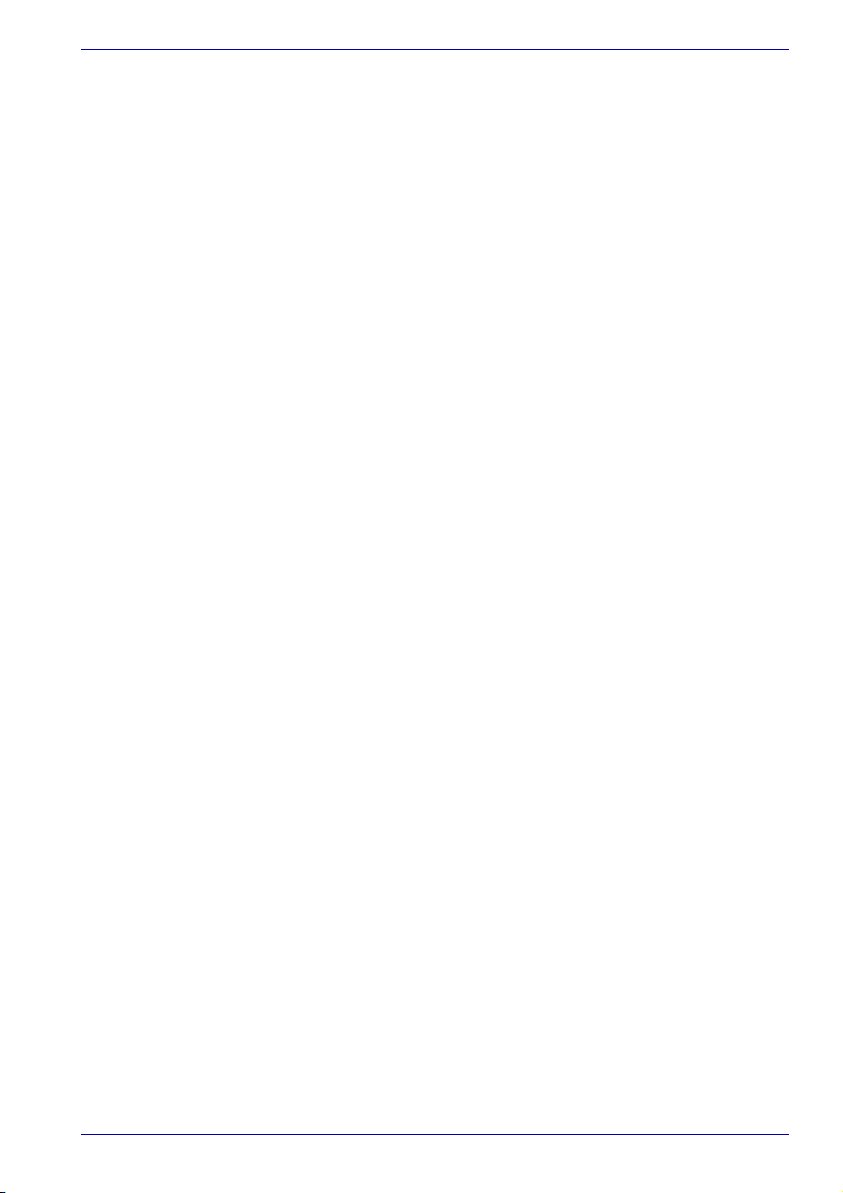
Manuel de l’utilisateur xix
Gravage de CD sur lecteur de DVD-ROM&CD-R/RW. . . . . . . . . . . . 4-10
Avant le gravage ou le regravage. . . . . . . . . . . . . . . . . . . . . . . . . . 4-10
Lors du gravage ou du regravage. . . . . . . . . . . . . . . . . . . . . . . . . . .4-11
Gravage de CD/DVD avec un lecteur de DVD super multi . . . . . . . 4-12
Remarque importante . . . . . . . . . . . . . . . . . . . . . . . . . . . . . . . . . . . 4-12
Responsabilités. . . . . . . . . . . . . . . . . . . . . . . . . . . . . . . . . . . . . . . . 4-12
Avant le gravage ou le regravage. . . . . . . . . . . . . . . . . . . . . . . . . . 4-12
Lors du gravage ou du regravage. . . . . . . . . . . . . . . . . . . . . . . . . . 4-15
RecordNow! Basic pour TOSHIBA . . . . . . . . . . . . . . . . . . . . . . . . . 4-16
Vérification des données. . . . . . . . . . . . . . . . . . . . . . . . . . . . . . . . . 4-17
DLA pour TOSHIBA . . . . . . . . . . . . . . . . . . . . . . . . . . . . . . . . . . . . 4-17
Installation de InterVideo WinDVD Creator. . . . . . . . . . . . . . . . . . . 4-18
Lorsque vous utilisez WinDVD Creator Platinum : . . . . . . . . . . . . . 4-18
Comment créer un DVD vidéo . . . . . . . . . . . . . . . . . . . . . . . . . . . . 4-18
Pour en savoir plus sur InterVideo WinDVD Creator . . . . . . . . . . . 4-19
Informations importantes relatives à l'utilisation . . . . . . . . . . . . . . . 4-19
Entretien des supports de données . . . . . . . . . . . . . . . . . . . . . . . . . 4-21
CD/DVD . . . . . . . . . . . . . . . . . . . . . . . . . . . . . . . . . . . . . . . . . . . . . 4-21
Disquettes :. . . . . . . . . . . . . . . . . . . . . . . . . . . . . . . . . . . . . . . . . . . 4-21
Modem. . . . . . . . . . . . . . . . . . . . . . . . . . . . . . . . . . . . . . . . . . . . . . . . . 4-22
Sélection d’une zone. . . . . . . . . . . . . . . . . . . . . . . . . . . . . . . . . . . . 4-22
Menu Propriétés . . . . . . . . . . . . . . . . . . . . . . . . . . . . . . . . . . . . . . . 4-23
Paramètres . . . . . . . . . . . . . . . . . . . . . . . . . . . . . . . . . . . . . . . . . . . 4-23
Sélection du modem . . . . . . . . . . . . . . . . . . . . . . . . . . . . . . . . . . . . 4-23
Propriétés de numérotation. . . . . . . . . . . . . . . . . . . . . . . . . . . . . . . 4-23
Branchement. . . . . . . . . . . . . . . . . . . . . . . . . . . . . . . . . . . . . . . . . . 4-23
Débranchement . . . . . . . . . . . . . . . . . . . . . . . . . . . . . . . . . . . . . . . 4-24
Communication sans fil. . . . . . . . . . . . . . . . . . . . . . . . . . . . . . . . . . . 4-24
LAN sans fil. . . . . . . . . . . . . . . . . . . . . . . . . . . . . . . . . . . . . . . . . . . 4-24
Sécurité. . . . . . . . . . . . . . . . . . . . . . . . . . . . . . . . . . . . . . . . . . . . . . 4-25
Technologie sans fil Bluetooth . . . . . . . . . . . . . . . . . . . . . . . . . . . . 4-26
Commutateur de communication sans fil . . . . . . . . . . . . . . . . . . . . 4-26
Voyant de communication sans fil. . . . . . . . . . . . . . . . . . . . . . . . . . 4-27
LAN . . . . . . . . . . . . . . . . . . . . . . . . . . . . . . . . . . . . . . . . . . . . . . . . . . . 4-27
Types de câbles LAN . . . . . . . . . . . . . . . . . . . . . . . . . . . . . . . . . . . 4-27
Branchement du câble réseau . . . . . . . . . . . . . . . . . . . . . . . . . . . . 4-27
Déconnexion du câble réseau . . . . . . . . . . . . . . . . . . . . . . . . . . . . 4-28
Nettoyage de l’ordinateur . . . . . . . . . . . . . . . . . . . . . . . . . . . . . . . . . 4-28
Déplacement de l’ordinateur . . . . . . . . . . . . . . . . . . . . . . . . . . . . . . . 4-29
Refroidissement . . . . . . . . . . . . . . . . . . . . . . . . . . . . . . . . . . . . . . . . . 4-29
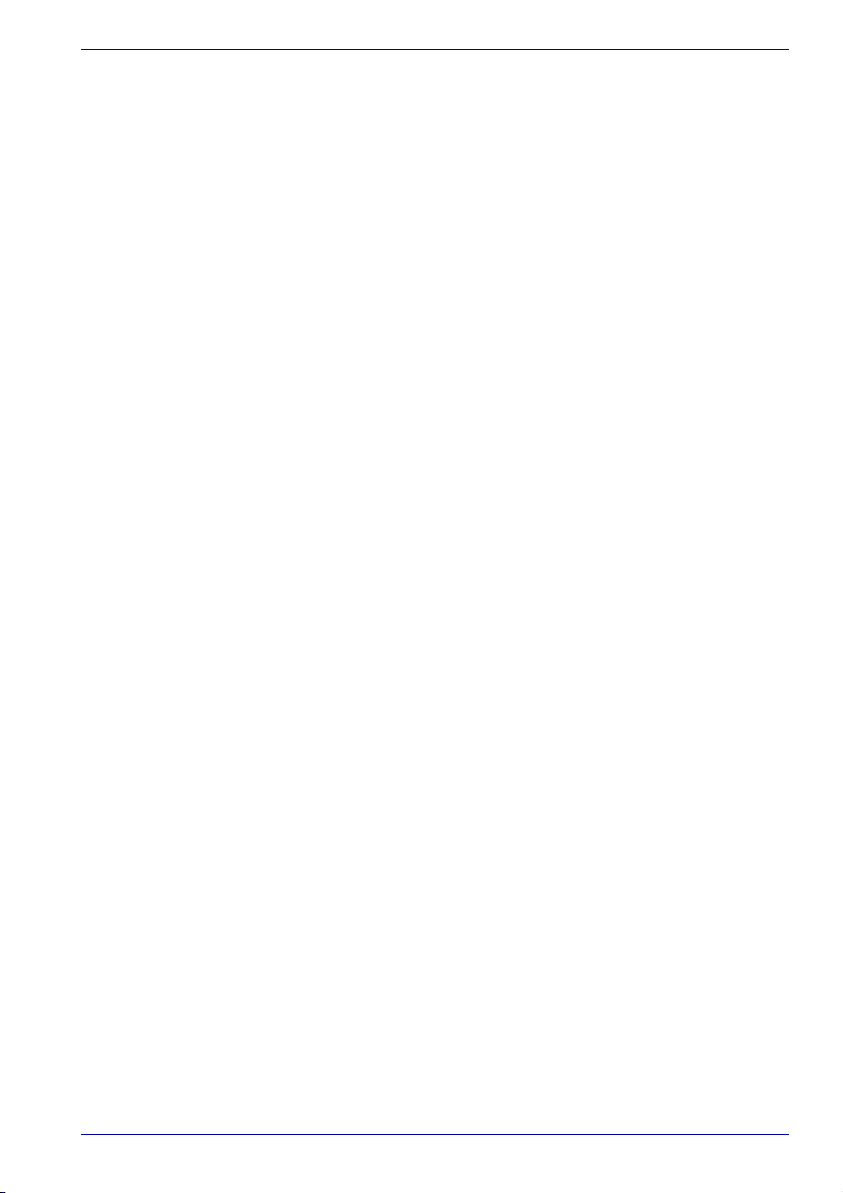
Manuel de l’utilisateur xx
Chapitre 5: Le clavier
Touches de type machine à écrire . . . . . . . . . . . . . . . . . . . . . . . . . . . 5-1
Touches de fonctions F1 … F12 . . . . . . . . . . . . . . . . . . . . . . . . . . . . . 5-2
Touches de configuration : Combinaisons avec la touche Fn. . . . . 5-2
Emulation des touches d’un clavier étendu . . . . . . . . . . . . . . . . . . . 5-2
Touches d’accès direct . . . . . . . . . . . . . . . . . . . . . . . . . . . . . . . . . . . . 5-4
Blocage temporaire de la touche Fn. . . . . . . . . . . . . . . . . . . . . . . . . 5-7
Touches Windows spécifiques . . . . . . . . . . . . . . . . . . . . . . . . . . . . . . 5-8
Bloc numérique intégré . . . . . . . . . . . . . . . . . . . . . . . . . . . . . . . . . . . . 5-8
Activation du bloc numérique intégré . . . . . . . . . . . . . . . . . . . . . . . . 5-8
Utilisation temporaire du clavier normal (bloc numérique activé) . . . 5-9
Utilisation temporaire du bloc numérique intégré (bloc numérique
désactivé) . . . . . . . . . . . . . . . . . . . . . . . . . . . . . . . . . . . . . . . . . . . . . 5-9
Changements temporaires de modes. . . . . . . . . . . . . . . . . . . . . . . 5-10
Génération de caractères ASCII . . . . . . . . . . . . . . . . . . . . . . . . . . . . 5-10
Chapitre 6: Alimentation
Conditions d’alimentation . . . . . . . . . . . . . . . . . . . . . . . . . . . . . . . . . . 6-1
Voyants d’alimentation. . . . . . . . . . . . . . . . . . . . . . . . . . . . . . . . . . . . . 6-3
Voyant de batterie. . . . . . . . . . . . . . . . . . . . . . . . . . . . . . . . . . . . . . . 6-3
Voyant Entrée adaptateur . . . . . . . . . . . . . . . . . . . . . . . . . . . . . . . . . 6-3
Voyant Alimentation . . . . . . . . . . . . . . . . . . . . . . . . . . . . . . . . . . . . . 6-4
Types de batterie . . . . . . . . . . . . . . . . . . . . . . . . . . . . . . . . . . . . . . . . . 6-4
Batterie . . . . . . . . . . . . . . . . . . . . . . . . . . . . . . . . . . . . . . . . . . . . . . . 6-4
Batterie de l'horloge temps réel . . . . . . . . . . . . . . . . . . . . . . . . . . . . 6-5
Entretien et utilisation de la batterie principale. . . . . . . . . . . . . . . . . 6-6
Précautions de sécurité . . . . . . . . . . . . . . . . . . . . . . . . . . . . . . . . . . 6-6
Charge des batteries. . . . . . . . . . . . . . . . . . . . . . . . . . . . . . . . . . . . . 6-9
Contrôle de la capacité de la batterie . . . . . . . . . . . . . . . . . . . . . . . 6-10
Optimisation de la batterie . . . . . . . . . . . . . . . . . . . . . . . . . . . . . . . .6-11
Stockage des données lorsque l’ordinateur est hors tension . . . . . .6-11
Prolongement de la durée de vie de la batterie . . . . . . . . . . . . . . . 6-12
Remplacement de la batterie principale. . . . . . . . . . . . . . . . . . . . . . 6-12
Retrait de la batterie . . . . . . . . . . . . . . . . . . . . . . . . . . . . . . . . . . . . 6-13
Installation de la batterie principale. . . . . . . . . . . . . . . . . . . . . . . . . 6-14
Utilitaire Mot de passe TOSHIBA. . . . . . . . . . . . . . . . . . . . . . . . . . . . 6-15
Mot de passe utilisateur . . . . . . . . . . . . . . . . . . . . . . . . . . . . . . . . . 6-15
Mot de passe supervisor . . . . . . . . . . . . . . . . . . . . . . . . . . . . . . . . . . 6-16
Démarrer l'ordinateur par mot de passe. . . . . . . . . . . . . . . . . . . . . . 6-16
Modes de mise sous tension. . . . . . . . . . . . . . . . . . . . . . . . . . . . . . . 6-17
Utilitaires Windows . . . . . . . . . . . . . . . . . . . . . . . . . . . . . . . . . . . . . 6-17
Touches d’accès direct . . . . . . . . . . . . . . . . . . . . . . . . . . . . . . . . . . 6-17
Mise sous/hors tension de l’écran . . . . . . . . . . . . . . . . . . . . . . . . . . 6-17
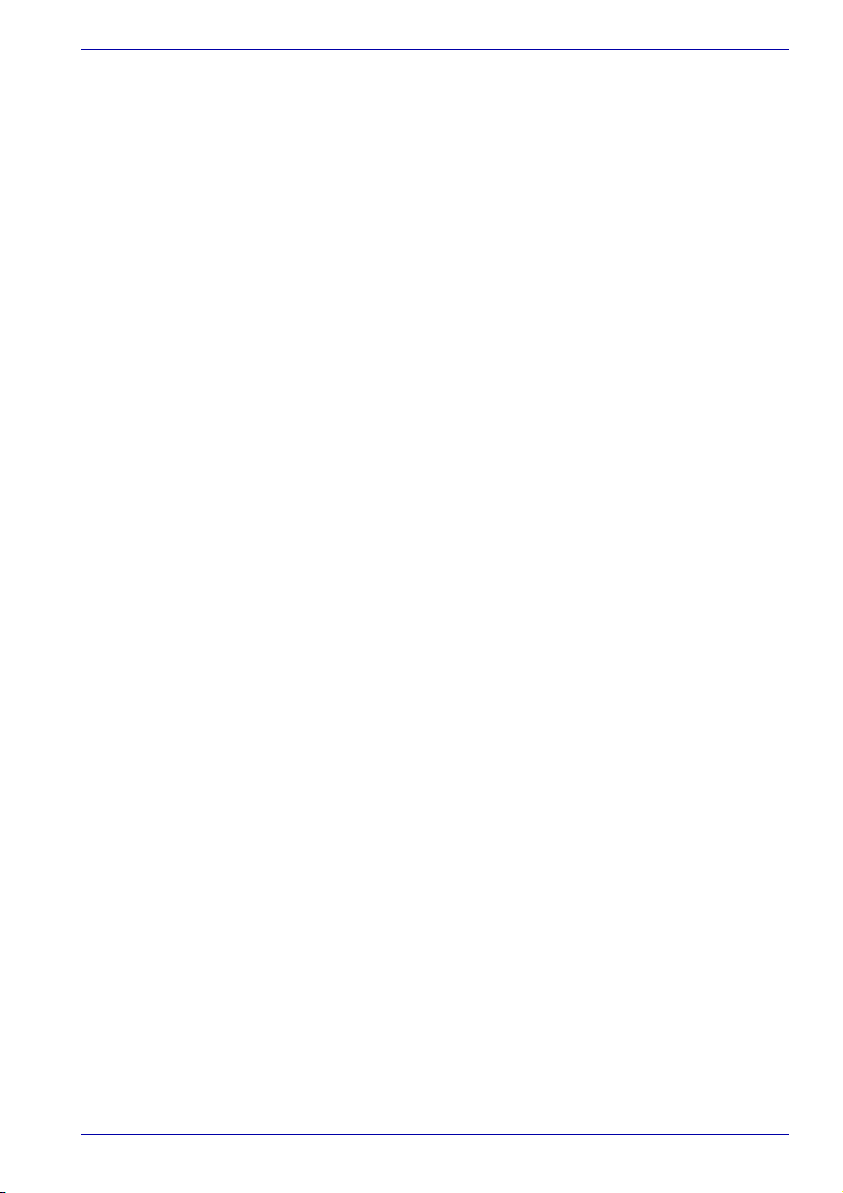
Manuel de l’utilisateur xxi
Mise en veille automatique du système . . . . . . . . . . . . . . . . . . . . . . 6-17
Chapitre 7: Configuration du matériel (HW Setup)
Accès à HW Setup . . . . . . . . . . . . . . . . . . . . . . . . . . . . . . . . . . . . . . . . 7-1
Fenêtre HW Setup. . . . . . . . . . . . . . . . . . . . . . . . . . . . . . . . . . . . . . . . . 7-1
Chapitre 8: Utilisation de la télécommande, des boutons AV et de Qosmio-
Player
Télécommande . . . . . . . . . . . . . . . . . . . . . . . . . . . . . . . . . . . . . . . . . . . 8-1
QosmioPlayer . . . . . . . . . . . . . . . . . . . . . . . . . . . . . . . . . . . . . . . . . . 8-1
Windows XP Edition Media Center et QosmioPlayer . . . . . . . . . . . . 8-2
Fonctions disponibles via la télécommande et le clavier en mode
QosmioPlayer . . . . . . . . . . . . . . . . . . . . . . . . . . . . . . . . . . . . . . . . . . 8-6
Fonctions des boutons AV . . . . . . . . . . . . . . . . . . . . . . . . . . . . . . . . . 8-9
Mode Windows . . . . . . . . . . . . . . . . . . . . . . . . . . . . . . . . . . . . . . . . . 8-9
Mode QosmioPlayer . . . . . . . . . . . . . . . . . . . . . . . . . . . . . . . . . . . . 8-12
QosmioPlayer . . . . . . . . . . . . . . . . . . . . . . . . . . . . . . . . . . . . . . . . . . . 8-13
Moteur Qosmio . . . . . . . . . . . . . . . . . . . . . . . . . . . . . . . . . . . . . . . . 8-13
Limites de QosmioPlayer. . . . . . . . . . . . . . . . . . . . . . . . . . . . . . . . . . 8-14
Restrictions du mode Entrée Moniteur . . . . . . . . . . . . . . . . . . . . . . 8-14
Utilisation de la télécommande. . . . . . . . . . . . . . . . . . . . . . . . . . . . . 8-16
Raccordement du récepteur de télécommande . . . . . . . . . . . . . . . 8-16
Zone de portée de la télécommande . . . . . . . . . . . . . . . . . . . . . . . 8-18
Installation/retrait des piles . . . . . . . . . . . . . . . . . . . . . . . . . . . . . . . . 8-19
Télécommande . . . . . . . . . . . . . . . . . . . . . . . . . . . . . . . . . . . . . . . . 8-20
Commutation entrée vidéo . . . . . . . . . . . . . . . . . . . . . . . . . . . . . . . . 8-21
Chapitre 9: Périphériques optionnels
Carte PC . . . . . . . . . . . . . . . . . . . . . . . . . . . . . . . . . . . . . . . . . . . . . . . . 9-2
Insertion d'une carte PC . . . . . . . . . . . . . . . . . . . . . . . . . . . . . . . . . . 9-2
Retrait d’une carte PC. . . . . . . . . . . . . . . . . . . . . . . . . . . . . . . . . . . . 9-2
Emplacement Bridge media . . . . . . . . . . . . . . . . . . . . . . . . . . . . . . . . 9-3
Carte SD . . . . . . . . . . . . . . . . . . . . . . . . . . . . . . . . . . . . . . . . . . . . . . 9-4
Memory Stick/Memory Stick Pro . . . . . . . . . . . . . . . . . . . . . . . . . . . . 9-6
Carte xD picture . . . . . . . . . . . . . . . . . . . . . . . . . . . . . . . . . . . . . . . . 9-7
Carte MultiMedia Card . . . . . . . . . . . . . . . . . . . . . . . . . . . . . . . . . . . . . 9-9
Carte MultiMedia Card . . . . . . . . . . . . . . . . . . . . . . . . . . . . . . . . . . . 9-9
Extensions mémoire . . . . . . . . . . . . . . . . . . . . . . . . . . . . . . . . . . . . . 9-11
Installation de modules mémoire . . . . . . . . . . . . . . . . . . . . . . . . . . .9-11
Retrait des modules mémoire. . . . . . . . . . . . . . . . . . . . . . . . . . . . . 9-12
Batteries . . . . . . . . . . . . . . . . . . . . . . . . . . . . . . . . . . . . . . . . . . . . . . . 9-13
Adaptateur secteur. . . . . . . . . . . . . . . . . . . . . . . . . . . . . . . . . . . . . . . 9-14
Chargeur de batterie . . . . . . . . . . . . . . . . . . . . . . . . . . . . . . . . . . . . . 9-14
Lecteur de disquettes USB . . . . . . . . . . . . . . . . . . . . . . . . . . . . . . . . 9-14
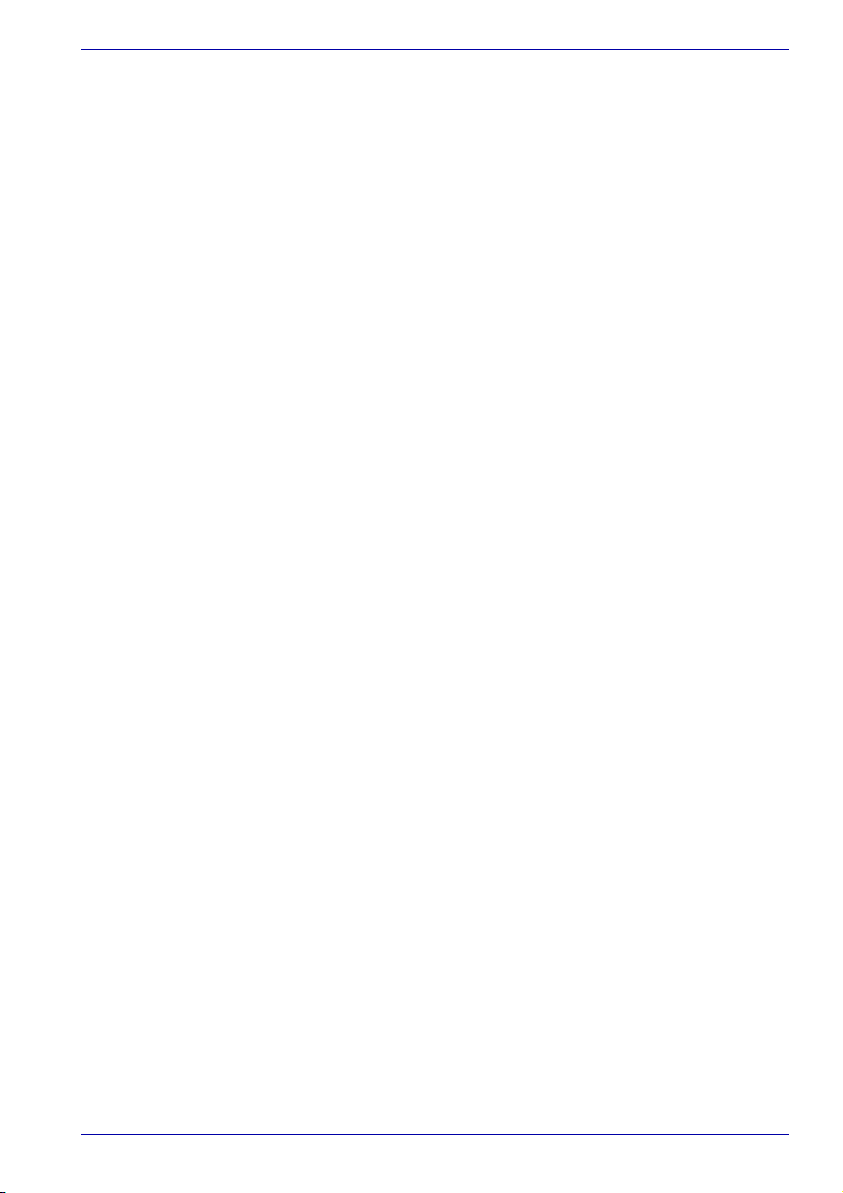
Manuel de l’utilisateur xxii
Ecran externe . . . . . . . . . . . . . . . . . . . . . . . . . . . . . . . . . . . . . . . . . . . 9-14
TV . . . . . . . . . . . . . . . . . . . . . . . . . . . . . . . . . . . . . . . . . . . . . . . . . . . . . 9-14
Installation. . . . . . . . . . . . . . . . . . . . . . . . . . . . . . . . . . . . . . . . . . . . 9-15
Réglages à effectuer pour l'affichage de vidéos sur le poste TV . . 9-16
Changement de résolution . . . . . . . . . . . . . . . . . . . . . . . . . . . . . . . 9-16
Entrée Moniteur . . . . . . . . . . . . . . . . . . . . . . . . . . . . . . . . . . . . . . . . . 9-17
Ordinateur avec tuner TV . . . . . . . . . . . . . . . . . . . . . . . . . . . . . . . . 9-17
Commutation entre les périphériques . . . . . . . . . . . . . . . . . . . . . . . 9-17
Sortie du mode Qosmio Player. . . . . . . . . . . . . . . . . . . . . . . . . . . . 9-18
Ordinateur sans tuner TV . . . . . . . . . . . . . . . . . . . . . . . . . . . . . . . . 9-19
Entrée S-vidéo . . . . . . . . . . . . . . . . . . . . . . . . . . . . . . . . . . . . . . . . . . 9-20
Ordinateur sans tuner TV . . . . . . . . . . . . . . . . . . . . . . . . . . . . . . . . 9-20
i.LINK (IEEE1394) . . . . . . . . . . . . . . . . . . . . . . . . . . . . . . . . . . . . . . . . 9-21
Précautions d'utilisation . . . . . . . . . . . . . . . . . . . . . . . . . . . . . . . . . 9-21
Branchement. . . . . . . . . . . . . . . . . . . . . . . . . . . . . . . . . . . . . . . . . . 9-22
Débranchement . . . . . . . . . . . . . . . . . . . . . . . . . . . . . . . . . . . . . . . 9-22
Prise de sécurité. . . . . . . . . . . . . . . . . . . . . . . . . . . . . . . . . . . . . . . . . 9-23
Chapitre 10: Résolution des incidents
Procédure de résolution des problèmes . . . . . . . . . . . . . . . . . . . . . 10-1
Liste de vérification préliminaire . . . . . . . . . . . . . . . . . . . . . . . . . . . 10-2
Analyse du problème . . . . . . . . . . . . . . . . . . . . . . . . . . . . . . . . . . . 10-2
Liste de vérification du matériel et du système. . . . . . . . . . . . . . . . 10-3
Démarrage du système. . . . . . . . . . . . . . . . . . . . . . . . . . . . . . . . . . 10-3
Test automatique. . . . . . . . . . . . . . . . . . . . . . . . . . . . . . . . . . . . . . . 10-4
Alimentation . . . . . . . . . . . . . . . . . . . . . . . . . . . . . . . . . . . . . . . . . . 10-4
Mot de passe . . . . . . . . . . . . . . . . . . . . . . . . . . . . . . . . . . . . . . . . . 10-7
Clavier. . . . . . . . . . . . . . . . . . . . . . . . . . . . . . . . . . . . . . . . . . . . . . . 10-7
Ecran LCD interne . . . . . . . . . . . . . . . . . . . . . . . . . . . . . . . . . . . . . 10-7
lecteur de disque dur (DD) . . . . . . . . . . . . . . . . . . . . . . . . . . . . . . . 10-8
Lecteur DVD-ROM&CD-R/RW . . . . . . . . . . . . . . . . . . . . . . . . . . . . 10-8
Lecteur super multi de DVD . . . . . . . . . . . . . . . . . . . . . . . . . . . . . 10-10
Lecteur de disquettes USB . . . . . . . . . . . . . . . . . . . . . . . . . . . . . . 10-12
Carte PC . . . . . . . . . . . . . . . . . . . . . . . . . . . . . . . . . . . . . . . . . . . . 10-12
Carte SD . . . . . . . . . . . . . . . . . . . . . . . . . . . . . . . . . . . . . . . . . . . . 10-13
Memory Stick/Memory Stick Pro . . . . . . . . . . . . . . . . . . . . . . . . . . 10-13
Carte xD picture . . . . . . . . . . . . . . . . . . . . . . . . . . . . . . . . . . . . . . 10-14
Carte MultiMedia Card . . . . . . . . . . . . . . . . . . . . . . . . . . . . . . . . . 10-14
Lucarne de réception infrarouge. . . . . . . . . . . . . . . . . . . . . . . . . . 10-14
Périphérique de pointage . . . . . . . . . . . . . . . . . . . . . . . . . . . . . . . 10-15
USB. . . . . . . . . . . . . . . . . . . . . . . . . . . . . . . . . . . . . . . . . . . . . . . . 10-16
Extensions mémoire . . . . . . . . . . . . . . . . . . . . . . . . . . . . . . . . . . . 10-17
Système audio . . . . . . . . . . . . . . . . . . . . . . . . . . . . . . . . . . . . . . . 10-17
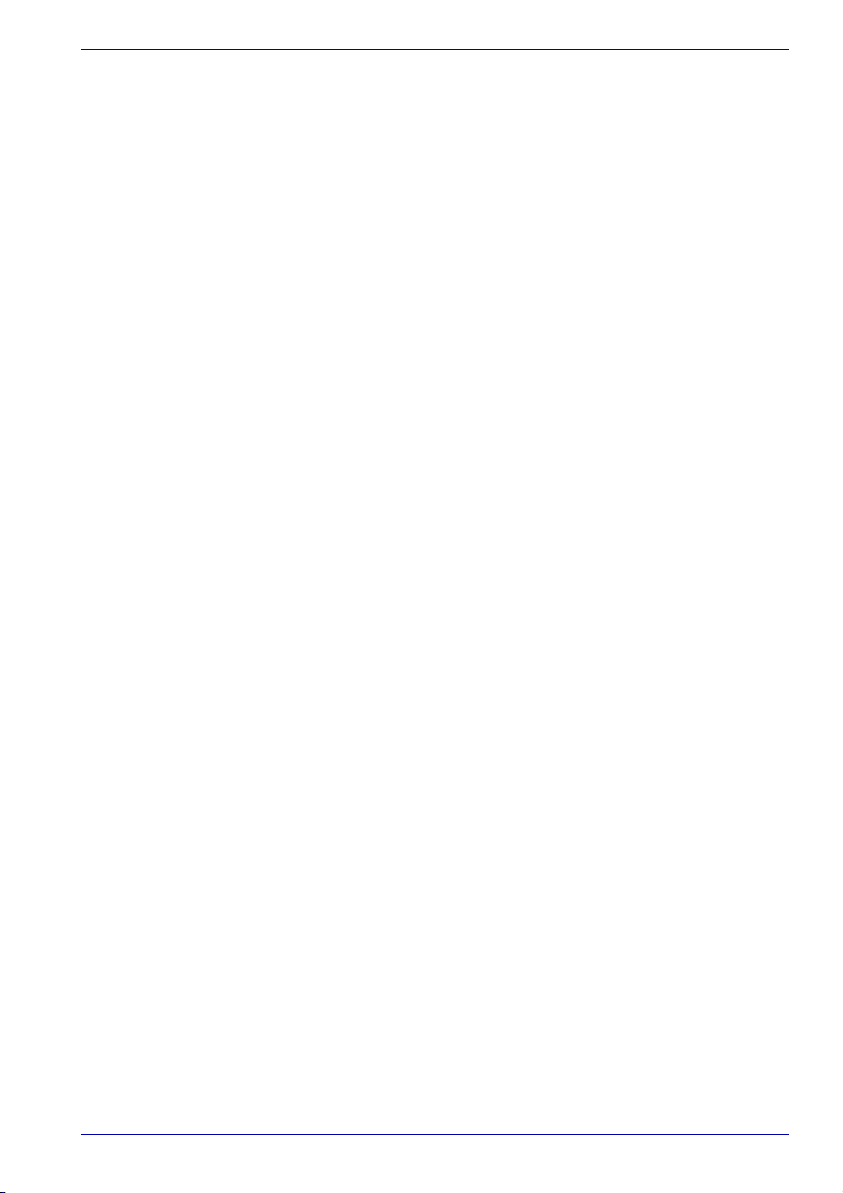
Manuel de l’utilisateur xxiii
Ecran. . . . . . . . . . . . . . . . . . . . . . . . . . . . . . . . . . . . . . . . . . . . . . . 10-17
Modem . . . . . . . . . . . . . . . . . . . . . . . . . . . . . . . . . . . . . . . . . . . . . 10-18
LAN. . . . . . . . . . . . . . . . . . . . . . . . . . . . . . . . . . . . . . . . . . . . . . . . 10-19
LAN sans fil. . . . . . . . . . . . . . . . . . . . . . . . . . . . . . . . . . . . . . . . . . 10-19
Signal de sortie TV . . . . . . . . . . . . . . . . . . . . . . . . . . . . . . . . . . . . 10-20
i.LINK (IEEE1394). . . . . . . . . . . . . . . . . . . . . . . . . . . . . . . . . . . . . 10-20
Support technique TOSHIBA. . . . . . . . . . . . . . . . . . . . . . . . . . . . . . 10-21
Avant d’appeler . . . . . . . . . . . . . . . . . . . . . . . . . . . . . . . . . . . . . . . 10-21
Personnes à contacter . . . . . . . . . . . . . . . . . . . . . . . . . . . . . . . . . 10-21
Chapitre A: Spécifications techniques
Chapitre B: Contrôleur d'affichage et modes
Chapitre C: LAN sans fil
Chapitre D: Cordons et connecteurs
Chapitre E: Limites d'utilisation
Chapitre F: Précautions contre le vol
Glossaire
Index
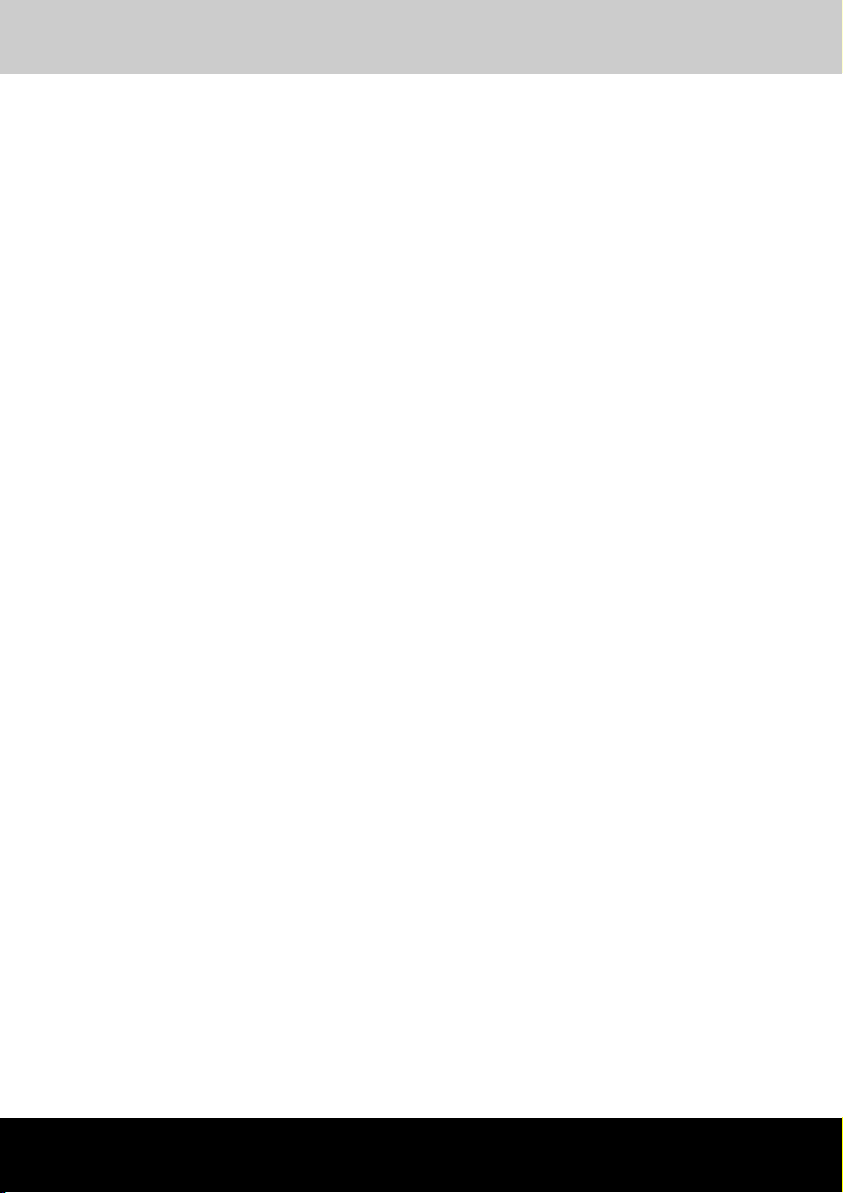
Manuel de l’utilisateur xxiv
Qosmio G10
Préface
Merci d'avoir choisi l'ordinateur Qosmio G10. Très puissant, cet ordinateur
portable présente d'excellentes capacités d'évolution, avec notamment la
présence de périphériques multimédia. En outre, il a été conçu pour offrir
fiabilité et haute performance pendant de nombreuses années.
Cette famille d'ordinateurs comprend un modèle équipé d'un tuner TV
intégré. Si vous souhaitez visualiser une image TV ou lire un CD/DVD sur
ce modèle avant le démarrage de Windows, appuyez respectivement sur le
bouton TV ou le bouton CD/DVD (ou les boutons correspondants sur la
télécommande) au cours de la phase de démarrage de Windows. Lorsque
Windows fonctionne, vous pouvez visualiser ou enregistrer une image TV
avec WinDVR.
Le présent manuel vous indique comment configurer votre Qosmio G10 et
commencer à l'utiliser. Il donne également des conseils sur la configuration
de l'ordinateur et l'exécution des opérations de base. Enfin, il vous
apprendra à utiliser les périphériques livrés en option, à détecter et à
résoudre d'éventuels incidents.
Si vous êtes un nouveau venu dans le monde de l'informatique ou des
ordinateurs portables, commencez par lire les chapitres Introduction et
Présentation afin de vous familiariser avec les fonctions, composants et
accessoires de votre ordinateur. Lisez ensuite le chapitre Mise en route
pour obtenir des instructions détaillées sur son utilisation.
En revanche, si vous êtes un utilisateur confirmé, poursuivez la lecture de
cette préface afin de prendre connaissance de la structure de ce manuel,
puis parcourez le manuel pour vous familiariser avec son contenu. Pour
plus d'informations spécifiques, parcourez également la section Fonctions
spéciales et lisez avec attention le chapitre Configuration du matériel
(HW Setup).
Sommaire
Ce manuel comprend les dix chapitres suivants, six annexes, un glossaire
et un index.
Le chapitre 1, Introduction, présente les fonctions de l'ordinateur, ses
possibilités et ses options.
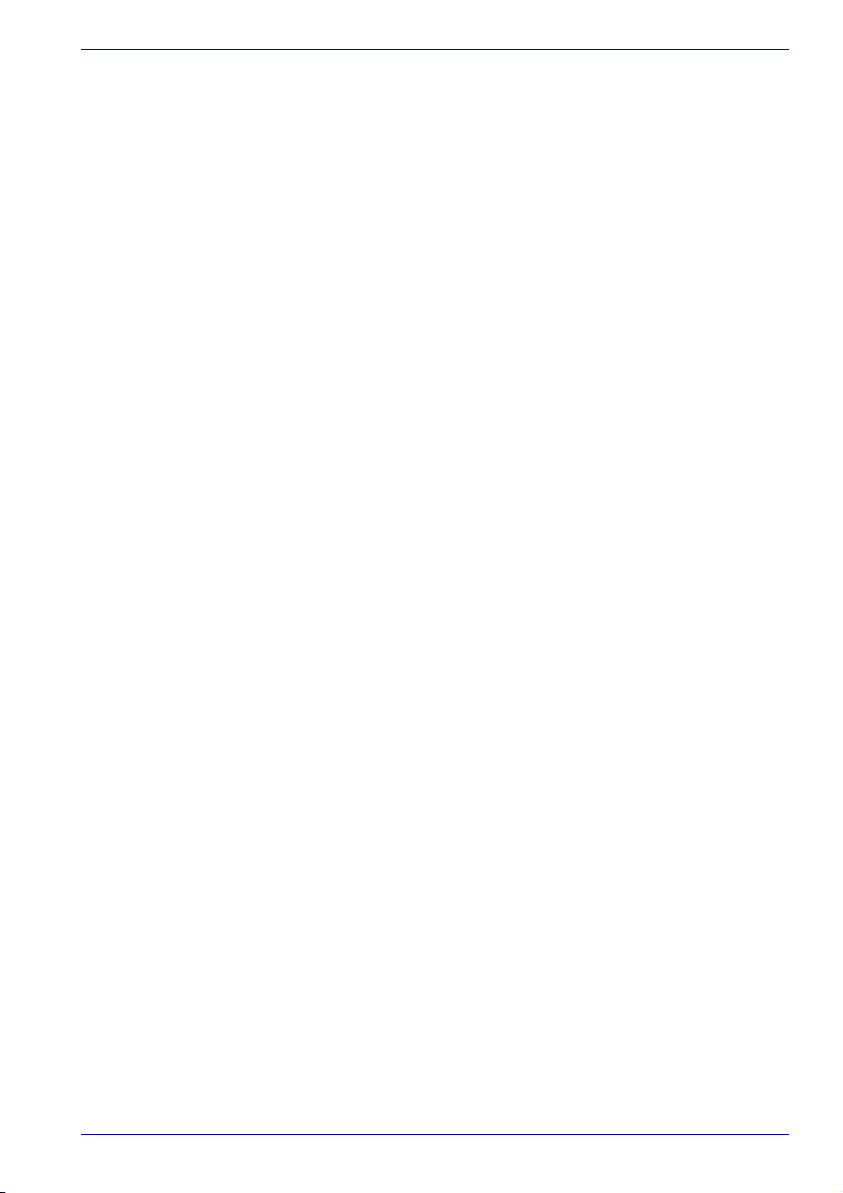
Manuel de l’utilisateur xxv
Préface
Le chapitre 2, Présentation, identifie les composants de l'ordinateur et
explique brièvement comment ils fonctionnent.
Le chapitre 3, Mise en route, vous donne un bref aperçu du mode de
fonctionnement de votre ordinateur, ainsi que des conseils relatifs à la
sécurité et à l'agencement de votre poste de travail.
Le chapitre 4, Concepts de base, comprend des instructions sur l'utilisation
des périphériques suivants : TouchPad, lecteur de disquettes USB, lecteurs
de disques optiques, tuner TV, système audio, modem, fonctions et réseau
de communication sans fil. Il fournit également des conseils sur l'entretien
de l'ordinateur, des disquettes et des CD/DVD.
Le chapitre 5, Le clavier, décrit les fonctions propres au clavier, y compris
le bloc numérique et les touches d'accès direct.
Le chapitre 6, Alimentation, présente les sources d’alimentation de
l’ordinateur ainsi que les fonctions d’économie d’énergie.
Le chapitre 7, Configuration du matériel (HW Setup), explique comment
configurer l'ordinateur avec le programme Configuration du matériel (HW
Setup).
Le chapitre 8, Utilisation de la télécommande, des boutons AV et de
QosmioPlayer, explique comment utiliser la télécommande avec Windows
XP Edition Media Center et Windows XP Edition familiale. Il présente
également la fonctionnalité QosmioPlayer.
Le chapitre 9, Périphériques optionnels, décrit le matériel disponible sur
option.
Le chapitre 10, Résolution des incidents, comporte des recommandations
au cas où l’ordinateur fonctionnerait de manière anormale.
Les Annexes fournissent des informations relatives aux caractéristiques
techniques de votre ordinateur.
Le Glossaire définit des termes d'informatique générale et répertorie sous
forme de liste les abréviations et acronymes utilisés dans ce manuel.
L'Index vous permet d'accéder rapidement aux informations contenues
dans ce manuel.
Conventions
Le présent manuel utilise les formats ci-après pour décrire, identifier et
mettre en évidence les termes et les procédures.
Abréviations
La première fois qu’elles apparaissent dans le texte et pour des raisons de
clarté, les abréviations sont indiquées entre parenthèses après leur
définition. Par exemple : Read Only Memory (ROM). Les acronymes sont
définis dans le glossaire.
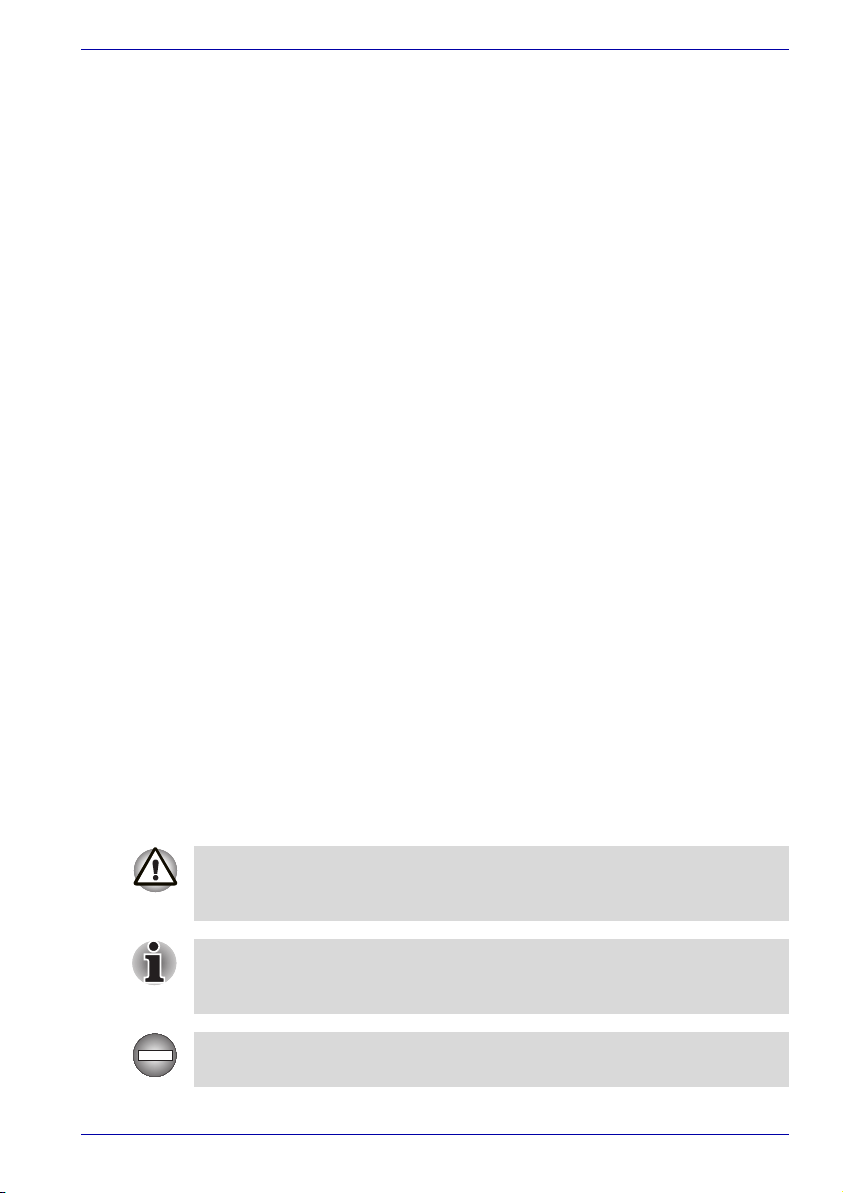
Manuel de l’utilisateur xxvi
Préface
Icônes
Les icônes identifient les ports, les boutons et autres parties de votre
ordinateur. Le panneau de voyants utilise également des icônes pour
identifier les composants sur lesquels il fournit des indications.
Touches
Les touches du clavier servent à effectuer un grand nombre d'opérations.
Une police spécifique permet de les identifier rapidement. Elles sont
présentées sous forme de symboles, telles qu'elles apparaissent sur votre
clavier. Par exemple, Enter identifie la touche Enter.
Combinaisons de touches
Certaines opérations nécessitent d'appuyer simultanément sur deux ou
plusieurs touches. De telles opérations sont généralement présentées
sous la forme des deux touches séparées par le signe plus (+). Ctrl + C
signifie par exemple que vous devez maintenir Ctrl appuyée et appuyer
simultanément sur C. Si trois touches sont indiquées, maintenez appuyées
les deux premières et appuyez simultanément sur la troisième.
Ecran
Messages
Les messages présentés dans ce manuel fournissent des informations
importantes et sont destinés à attirer votre attention sur un point important.
Vous distinguerez deux types de message :
ABC
Lorsqu'une procédure nécessite une action telle
que cliquer sur une icône ou saisir du texte, le
nom de l'icône ou le texte à saisir est représenté
en utilisant la police affichée à gauche.
S
ABC
Les noms de fenêtres ou les icônes ou le texte
généré par l'ordinateur apparaissant à l'écran
sont représentés en utilisant la police ci-contre.
Attention ! Ces messages vous mettent en garde contre une utilisation ou
une manipulation incorrecte de votre ordinateur risquant d'engendrer la
perte de données ou d'endommager votre matériel.
Veuillez lire. Les remarques sont constituées de conseils ou
d’avertissements qui permettent d'utiliser votre matériel de manière
optimale.
Indique une situation potentiellement dangereuse pouvant entraîner la
mort ou des blessures graves en cas de non-respect des instructions.
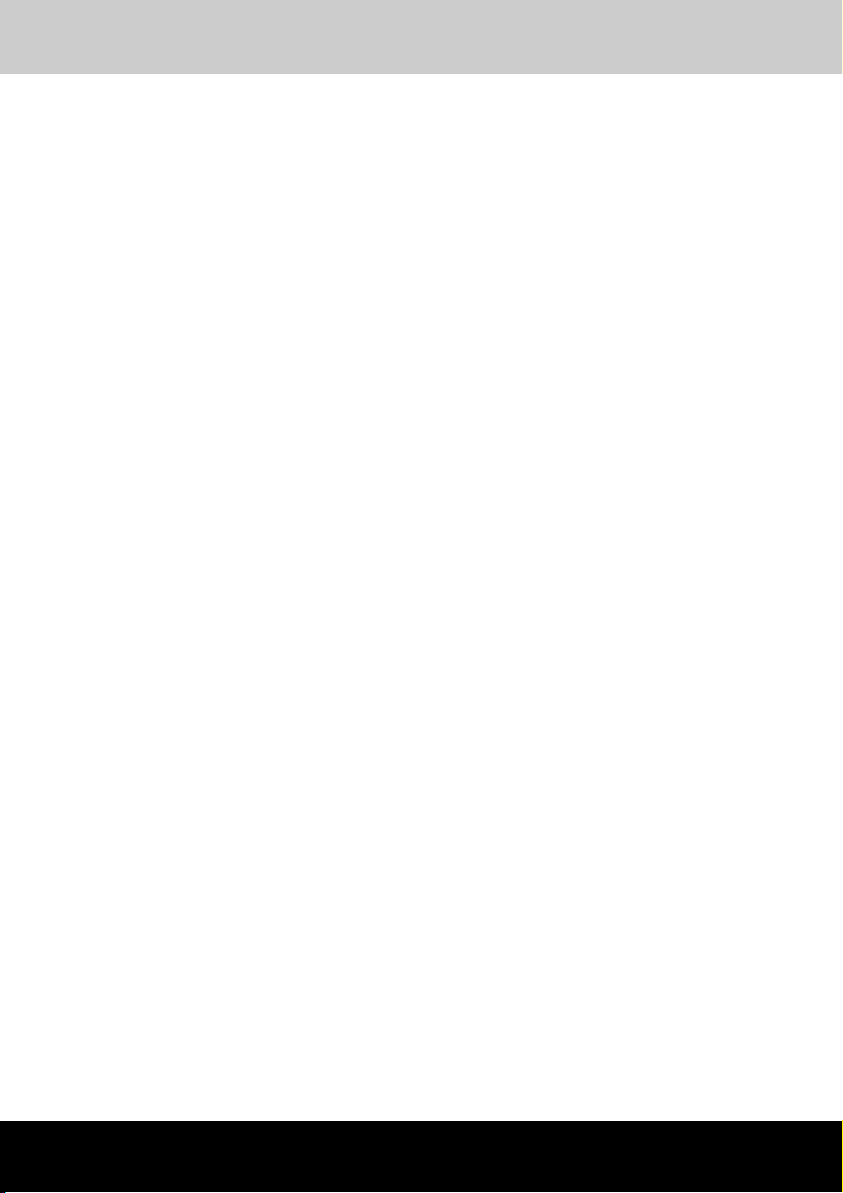
Qosmio G10
Manuel de l’utilisateur xxvii
Précautions générales
Les ordinateurs TOSHIBA ont été conçus pour assurer une sécurité
maximale, minimiser les tensions et supporter les rigueurs de l'informatique
nomade. Cependant, certaines précautions doivent être prises pour éviter
les risques de blessures ou de dommages.
Lisez attentivement les précautions générales ci-dessous et respectez les
avertissements mentionnés dans le présent manuel.
Traumatismes liés au stress
Lisez attentivement le Manuel des instructions de sécurité. Ce manuel
comporte des informations sur la prévention de douleurs au niveau des
mains et poignets pouvant résulter d'une contraction excessive et/ou d'une
utilisation intensive du clavier. Le chapitre 3, Mise en route, comporte en
outre des informations sur l’agencement de l'espace de travail, la posture
et l’éclairage susceptible de réduire la tension nerveuse.
Température externe de l’ordinateur
■ Evitez tout contact physique prolongé avec l'ordinateur. Si l'ordinateur
est utilisé pendant de longues périodes, sa surface peut devenir très
chaude. Vous pouvez ne pas sentir la chaleur au toucher, mais le fait de
rester en contact physique avec l'ordinateur pendant un certain temps
(si vous posez l'ordinateur sur vos cuisses ou si vous laissez vos mains
sur le repose-mains, par exemple) peut occasionner des brûlures
superficielles.
■ Si vous utilisez l'ordinateur pendant une période prolongée, évitez tout
contact direct avec la plaque en métal des ports d'entrée-sortie. Elle
peut en effet devenir très chaude.
■ La surface de l'adaptateur secteur peut devenir très chaude en cas
d'utilisation de celui-ci. Cet état n'indique en aucun cas un
dysfonctionnement. Si vous devez transporter l'adaptateur secteur,
débranchez-le et laissez-le refroidir un moment.
■ Ne déposez pas l'adaptateur secteur sur une matière sensible à la
chaleur. Vous risquez en effet de l'endommager.
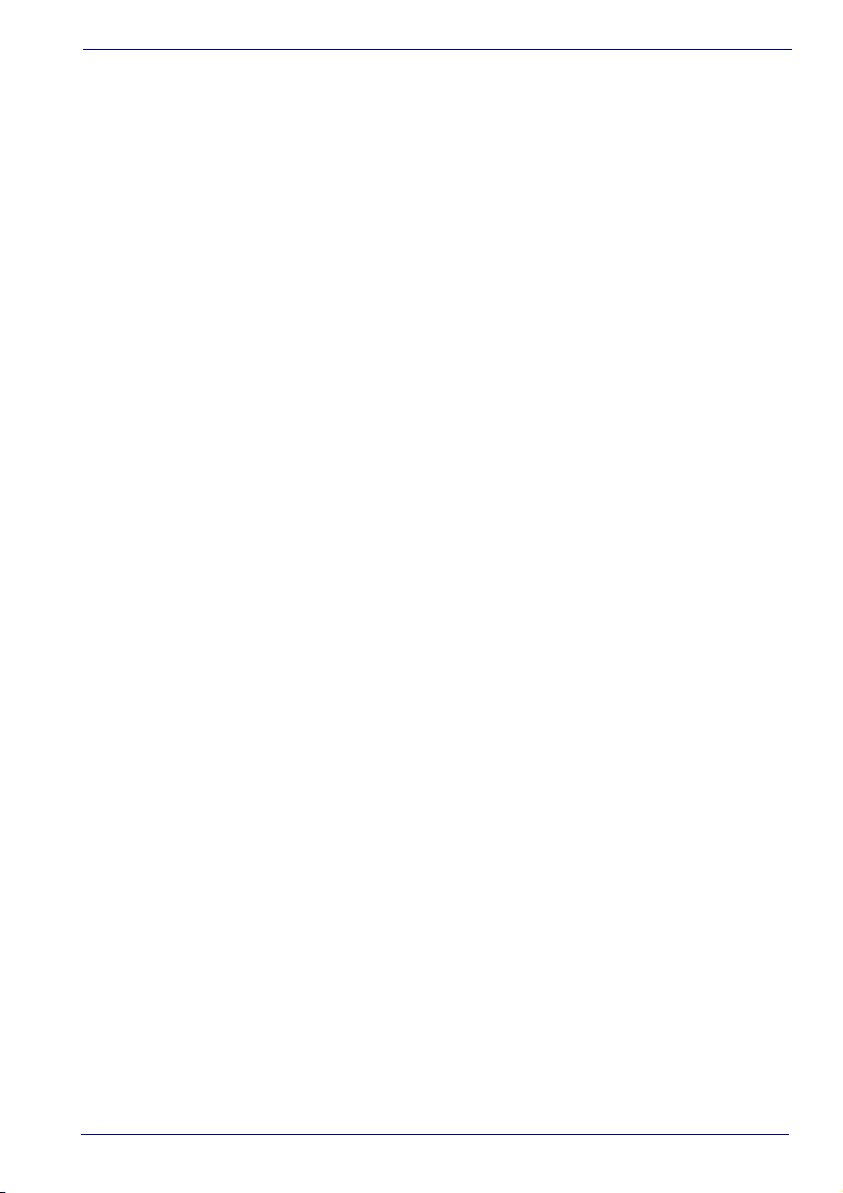
Manuel de l’utilisateur xxviii
Précautions générales
Pressions et impacts
Ne faites pas subir de fortes pressions à l'ordinateur ni d'impacts violents.
Les pressions et impacts excessifs risquent d'endommager les composants
de l'ordinateur et d'entraîner des dysfonctionnements.
Surchauffe des cartes PC
Certaines cartes PC peuvent chauffer après une utilisation prolongée.
La surchauffe d'une carte PC peut provoquer des dysfonctionnements.
Vérifiez également la température des cartes PC avant de les retirer.
Téléphones portables
L'utilisation de téléphones portables peut causer des interférences avec le
système audio. Le fonctionnement de l'ordinateur n'est pas entravé, mais il
est tout de même recommandé de garder une distance de 30 cm entre
l'ordinateur et le téléphone portable en marche.
Responsabilités
■ La luminosité maximum n'est disponible qu'en mode de d'alimentation
secteur. L'intensité lumineuse de l'écran diminue lorsque l'ordinateur
est alimenté par la batterie et vous ne pourrez pas augmenter la
luminosité de l'écran.
■ Le tuner TV ne fonctionnera que dans le pays où l'ordinateur a été
acheté.
■ Toutes les images sont simulées pour servir d'illustration.
■ Après un certain temps et en fonction de l'usage qui est fait de
l'ordinateur, l'écran à cristaux liquides (LCD) se détériorera. Il s'agit là
d'une caractéristique intrinsèque à la technologie LCD.
■ Qosmio
TM
Player n'est pas une applications basée sur Windows.
Lorsque vous utilisez Qosmio
TM
Player, la fonction enregistrement
audio/vidéo ne fonctionnera pas.
■ Qosmio
TM
Player n'est pas une applications basée sur Windows. La
batterie s'usera plus vite que si vous utilisez des applications similaires
avec le système d'exploitation Windows.
■ La luminosité de l'écran LCD est proche de celle d'un poste de
télévision. Nous vous recommandons d'ajuster la luminosité de l'écran
LCD en fonction de votre sensibilité oculaire, de façon à éviter les
signes de fatigue visuelle.
■ La technologie de protection contre la copie qui équipe certains médias
sert à empêcher ou du moins à limiter l'enregistrement ou la
visualisation de ces médias.
■ Les améliorations audio SRS ne sont disponibles qu'avec le système
d'exploitation Windows de Microsoft.
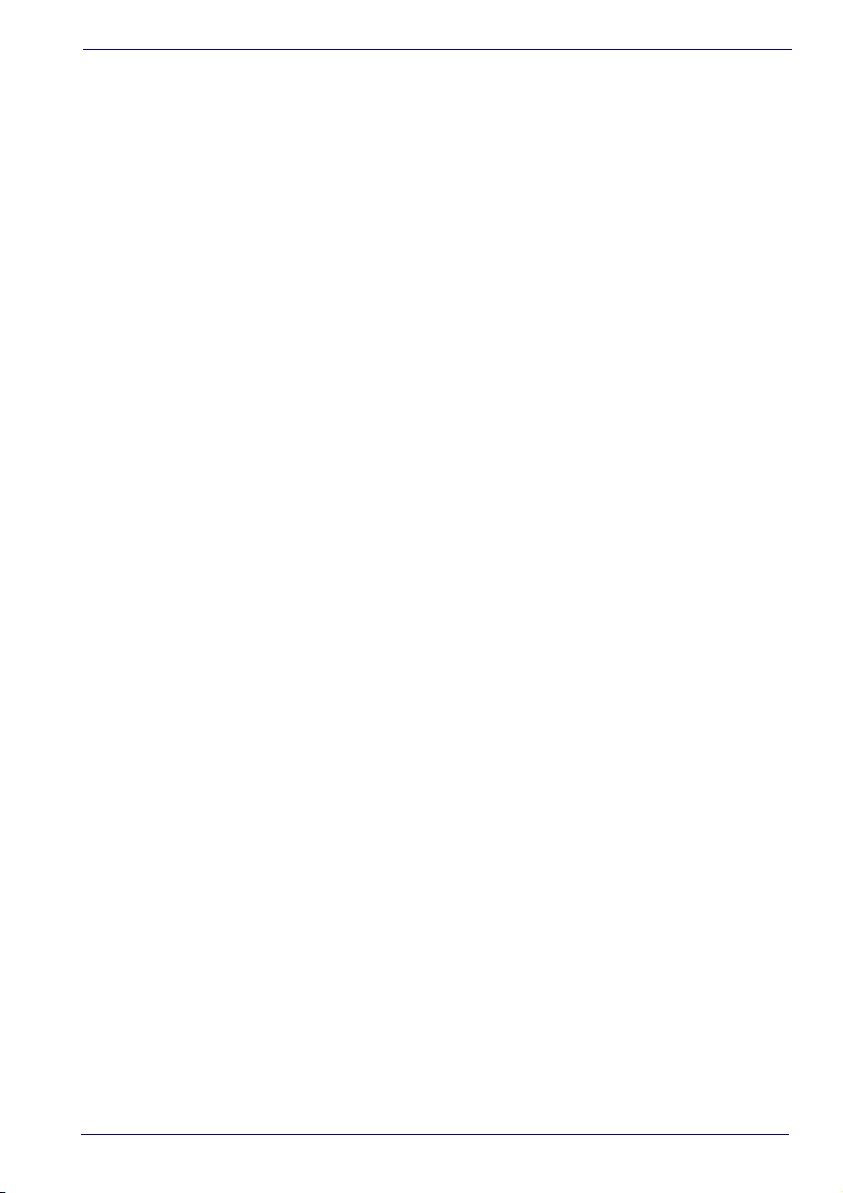
Manuel de l’utilisateur xxix
Précautions générales
■ Si vous souhaitez utiliser votre ordinateur par temps d'orage et que
vous avez raccordé le tuner TV à une antenne extérieure, alimentez
l'ordinateur de préférence en courant alternatif. L'adaptateur secteur
offre une certaine protection contre les risques d'électrocution par la
foudre (mais ne permet pas de les prévenir entièrement). Pour une
protection complète, n'utilisez pas votre ordinateur par temps d'orage.
■ La capacité de stockage disponible sera également affectée par
l'espace occupé par les systèmes d'exploitation préinstallés, les
applications logicielles préinstallées ou des contenus de supports de
données. La capacité formatée effective peut varier.
Responsabilité relative aux performances de l’unité centrale
(UC).
Les performances de votre UC peuvent différer des spécifications dans les
cas suivants :
■ utilisation de certains périphériques
■ utilisation d'une batterie et non de l'alimentation secteur
■ utilisation de certains multimédias, graphiques générés sur
ordinateur ou applications vidéo.
■ utilisation de lignes téléphoniques standard ou de connexions
réseau à faible débit
■ utilisation de logiciels complexes de modélisation (une application
évoluée de conception assistée par ordinateur, par exemple)
■ utilisation simultanée de plusieurs applications ou fonctionnalités
■ utilisation de l'ordinateur dans des zones de basse pression
atmosphérique (altitude supérieure à 1000 mètres au-dessus du
niveau de la mer)
■ utilisation de l'ordinateur à des températures non comprises entre
5°C et 30°C ou supérieures à 25°C à haute altitude (toutes les
références de température sont approximatives et peuvent varier en
fonction du modèle d'ordinateur).
Les performances de l’UC peuvent également varier en fonction de la
configuration du système.
Dans certaines circonstances, votre ordinateur peut s'éteindre
automatiquement. Il s'agit d'une mesure de protection visant à réduire les
risques de perte de données ou de détérioration du produit lorsque les
conditions d'utilisation ne sont pas respectées. Pour ne pas perdre vos
données, effectuez régulièrement des copies de sauvegarde sur un
support externe. Afin de garantir des performances optimales, respectez
toujours les recommandations d’utilisation. Des restrictions
supplémentaires sont décrites sous « Environnement », dans l'annexe A.
Pour plus d’informations, contactez les services techniques ou le centre
d’assistance de Toshiba.
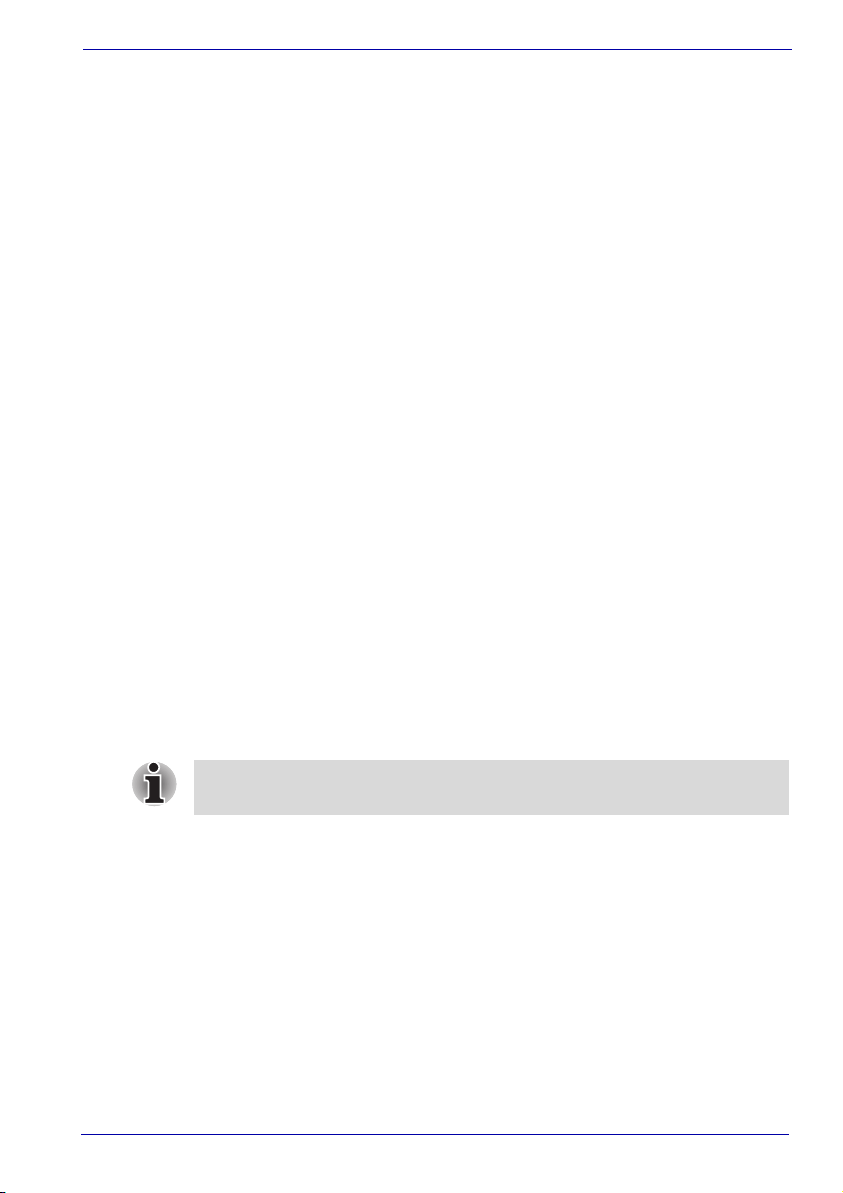
Manuel de l’utilisateur xxx
Précautions générales
Homologation CE
Le présent produit et les options d’origine ont été conçus pour respecter les
normes CEM (compatibilité électromagnétique) et de sécurité. Cependant,
TOSHIBA ne peut en garantir le respect si les options installées ou les
câbles connectés proviennent d’autres constructeurs. Dans ce cas, les
personnes ayant branché/utilisé ces options/câbles doivent s’assurer que
le système (PC plus options/câbles) respecte les normes requises. Pour
éviter les problèmes CEM généraux, prière de tenir compte des points
suivants :
■ Seules les options comportant le label CE peuvent être raccordées/
utilisées
■ Utilisez des câbles blindés de la meilleure qualité possible.
Environnement de travail
Le présent produit a été conçu pour respecter les normes CEM
(compatibilité électromagnétique) dans un environnement de type
« domestique, commercial et industrie légère ».
Les environnements suivants ne sont pas approuvés:
■ Environnements industriels (environnements dont la tension est de
380 V~)
Dans les environnements suivants, l'utilisation du présent produit peut être
limitée:
■ Environnements médicaux : le présent produit n'est pas certifiée en tant
que produit médical conformément à la Directive sur les produits
médicaux 93/42/EEC.
■ Environnements automobile : prière de lire la notice d'utilisation du
constructeur automobile pour prendre connaissance des restrictions
d'utilisation.
■ Environnement aérien : prière de respecter les consignes du personnel
de bord en ce qui concerne les restrictions d'utilisation.
Les conséquences résultant de l’utilisation de ce produit dans des
environnements de travail non approuvés ou dans des zones interdites ne
sauraient engager la responsabilité de la société Toshiba.
Les risques résultant d’une utilisation dans un environnement non autorisé
sont énumérés ci-dessous :
■ Interférences avec d’autres appareils ou machines situées à proximité
■ Dysfonctionnement de l’ordinateur ou pertes de données résultant des
interférences provoquées par les appareils ou machines environnantes
Par conséquent, TOSHIBA recommande fortement de s’assurer de la
compatibilité électromagnétique de ce produit avant de l'utiliser dans un
environnement non approuvé. Pour ce qui est du domaine automobile et
aéronautique, le fabricant ou la compagnie aérienne doivent signifier leur
autorisation.
Si votre ordinateur est livré avec un port réseau, reportez-vous au
paragraphe « Connexion réseau ».
